T.C. MİLLÎ EĞİTİM BAKANLIĞI
|
|
|
- Umut Kavak
- 8 yıl önce
- İzleme sayısı:
Transkript
1 T.C. MİLLÎ EĞİTİM BAKANLIĞI MEGEP (MESLEKİ EĞİTİM VE ÖĞRETİM SİSTEMİNİN GÜÇLENDİRİLMESİ PROJESİ) BİLİŞİM TEKNOLOJİLERİ ANAKARTLAR VE KASALAR ANKARA 2007
2 Milli Eğitim Bakanlığı tarafından geliştirilen modüller; Talim ve Terbiye Kurulu Başkanlığının tarih ve 269 sayılı Kararı ile onaylanan, Mesleki ve Teknik Eğitim Okul ve Kurumlarında kademeli olarak yaygınlaştırılan 42 alan ve 192 dala ait çerçeve öğretim programlarında amaçlanan mesleki yeterlikleri kazandırmaya yönelik geliştirilmiş öğretim materyalleridir (Ders Notlarıdır). Modüller, bireylere mesleki yeterlik kazandırmak ve bireysel öğrenmeye rehberlik etmek amacıyla öğrenme materyali olarak hazırlanmış, denenmek ve geliştirilmek üzere Mesleki ve Teknik Eğitim Okul ve Kurumlarında uygulanmaya başlanmıştır. Modüller teknolojik gelişmelere paralel olarak, amaçlanan yeterliği kazandırmak koşulu ile eğitim öğretim sırasında geliştirilebilir ve yapılması önerilen değişiklikler Bakanlıkta ilgili birime bildirilir. Örgün ve yaygın eğitim kurumları, işletmeler ve kendi kendine mesleki yeterlik kazanmak isteyen bireyler modüllere internet üzerinden ulaşılabilirler. Basılmış modüller, eğitim kurumlarında öğrencilere ücretsiz olarak dağıtılır. Modüller hiçbir şekilde ticari amaçla kullanılamaz ve ücret karşılığında satılamaz.
3 İÇİNDEKİLER AÇIKLAMALAR...ii GİRİŞ...1 ÖĞRENME FAALİYETİ ANA KARTLAR Ana Kart Nedir, Yapısı Nasıldır? Ana Kartın Çalışması Ana Kartın Bileşenleri Yonga Seti (Chipset) Veri Yolları (BUS) Portlar ve Konnektörler Anakart Chipsetleri İntel Chipsetleri Sis Chipsetleri Via Chipsetleri AMD Chipsetleri Ana Kart BIOS ları Bios Çeşitleri Bios Güncellemeleri Anakart Boyutları (Form Factors) Ana Kart Çeşitleri XT Ana Kartlar AT Ana Kartlar ATX Ana Kartlar Ana Kart Kullanım Kılavuzu Anakart Üreticileri...23 UYGULAMA FAALİYETİ...24 ÖLÇME VE DEĞERLENDİRME...29 ÖĞRENME FAALİYETİ KASALAR Statik Elektriğin Zararı ve Topraklamanın Önemi Bilgisayar Kasaları Kasa Çeşitleri Kasa İçerisindeki Bağlantılar ATX Güç Kaynağı Yapısı Çıkış Gerilimleri Çıkış Güçleri...42 UYGULAMA FAALİYETİ...43 ÖLÇME VE DEĞERLENDİRME...44 MODÜL DEĞERLENDİRME...46 CEVAP ANAHTARLARI...49 ÖNERİLEN KAYNAKLAR...51 KAYNAKÇA...52 i
4 AÇIKLAMALAR AÇIKLAMALAR KOD ALAN DAL/MESLEK 481BB0011 Bilişim Teknolojileri Alan Ortak MODÜLÜN ADI Ana Kartlar ve Kasalar Ana kart bileşenleri ve yapıları ile kasalar ile ilgili MODÜLÜN TANIMI temel bilgi ve becerilerin kazandırıldığı bir öğrenme materyalidir. SÜRE 40/24 ÖN KOŞUL YETERLİK MODÜLÜN AMACI EĞİTİM ÖĞRETİM ORTAMLARI VE DONANIMLARI ÖLÇME VE DEĞERLENDİRME Bellek Birimleri modülünü almış olmak. Ana kartı kasa içerisine monte etmek. Genel Amaç Bu modül ile gerekli ortam sağlandığında; uygun bilgisayar ana kartını uygun bilgisayar kasasına montajını yapabilecektir. Amaçlar 1. Bilgisayar montajı için doğru anakartı tespit edebileceksiniz. 2. Ana kartı kasa içerisine yerleştirebilecek vida ve kablo bağlantılarını yapabileceksiniz. Ortam Bilgisayar laboratuarı, teknik servis ve bilgisayar kullanan işletmeler. Donanım Bilgisayar kasası, ana kart, gerekli tornavida, bilgisayar masaları ve donanım birimleri. Her faaliyet sonrasında, o faaliyetle ilgili değerlendirme soruları ile kendi kendinizi değerlendireceksiniz. Öğretmen, modül sonunda size ölçme aracı (uygulama, soru-cevap) uygulayarak; modül uygulamaları ile kazandığınız bilgi ve becerileri ölçerek değerlendirecektir. ii
5 GİRİŞ GİRİŞ Sevgili Öğrenci, Bu modül sonunda edineceğiniz bilgi ve beceriler ile uygun ana kart seçimini ve montajını yapabilecek; ayrıca kasalar hakkında da yeterli bilgiye sahip olacaksınız. Bilgisayar ile ilgili her alanda olduğu gibi ana kart ve kasa teknolojileri hızla ilerlemektedir. Bu modülde elde ettiğiniz bilgilerle bu ilerlemeyi yakalayarak anakart ve kasa teknolojilerinin temel standartlarını da kavrayacaksınız. Bu bilgiler, siz değerli öğrencilerin kendi mesleki alanlarında bu bilgileri yerli yerince kullanmalarını ve öğrenmede kolaylık sağlamalarını amaçlamaktadır. PCI Express ekran kartları ve bağlı olduğu ana kart 1
6 2
7 ÖĞRENME FAALİYETİ-1 AMAÇ ÖĞRENME FAALİYETİ-1 Gerekli atölye ortamı ile gerekli materyaller sağlandığında, bilgisayar montajı için doğru ana kartı tespit edebileceksiniz. ARAŞTIRMA Bu faaliyet öncesinde yapmanız gereken öncelikli araştırmalar şunlardır: Ana kart hakkında araştırma yapınız. Ana kartı yakından mutlaka inceleyerek bilgi sahibi olunuz. Ana kart montajı sırasında izlenecek yolları ve dikkat edilmesi gereken hususları araştırınız. Ana kart üreticilerin sitelerini geziniz Evinizdeki veya okulunuzdaki bir bilgisayarın kasasını açarak ana kartı inceleyiniz. Baskı devre yapımı hakkında bilgi sahibi olunuz. Slot, soket kelimelerinin anlamlarını araştırınız. Araştırma işlemleri için: internet ortamı, bilgisayar donanım kitapları ve bilgisayar dergilerinden faydalanabilirsiniz. Bilgisayar tamir ve montajı yapan firmaları gezebilirsiniz. 1. ANA KARTLAR 1.1. Ana Kart Nedir, Yapısı Nasıldır? Anakart, bir bilgisayarın tüm parçalarını üzerinde barındıran ve bu parçaların iletişimini sağlayan elektronik devredir. Fiberglastan (sert bir plastik türevi) yapılmış, üzerinde bakır yolların bulunduğu; genellikle koyu yeşil bir levhadır. Ana kart üzerinde, mikro işlemci yuvası, bellek, genişleme yuvaları, BIOS, diğer kartlar için genişletme yuvaları ve diğer yardımcı devreler (sistem saati, kontrol devreleri gibi) yer almaktadır. Bir PC'nin hangi özelliklere sahip olabileceğini belirleyen en önemli bileşendir. Çünkü ana kart üzerindeki elektronik bileşenler; bu PC'ye hangi tür işlemciler takılabileceğini, maksimum bellek kapasitesinin ne kadar olabileceğini, bazı bileşenlerin hangi hızlara çıkabileceğini, hangi yeni donanım teknolojilerini destekleyebileceğini belirliyor. 3
8 1.2. Ana Kartın Çalışması Resim 1.1: Ana kartın üstten görünüşü Resim 1.2: Ana kartın çalışmasını gösteren şekil 4
9 Ana kartların temel görevi, üzerinde olan birimler ve genişletme yuvalarına takılacak birimler arasında veri akışını sağlamaktır. Ana kart, insanların sinir sistemi gibi birimlerin çalışmasını düzenlemek ve kontrol etmekle görevlidir.resim 1.2 incelendiğinde anakart üzerindeki tüm birimlerin yonga seti(chipset) adı verilen entegre devrelere bağlı olduğu gözlenir.bu entegreler, ana kartın beynidir ve tüm sistemin uyumlu şekilde çalışmasını sağlar. İlerleyen konularda detaylarına girilecek olan anakart bileşenleri, veri taşıyıcı yol(bus) adı verilen iletken hatlarla veya doğrudan yonga setine bağlıdır. Yonga setlerine veri aktarılırken, veri üzerinde düzenleme yapılacaksa veya veri bir sıra dahilinde alınacaksa ara yüz kontrol birimleri kullanılır.anakart üzerindeki iki temel yonga seti, farklı birimlerin çalışmasını kontrol eder.ayrıca sistemin bir düzen içinde çalışmasını sağlayan saat frekansı sinyali de osilatör devreleri tarafından farklı frekanslarda üretilerek gerekli birimlere giriş olarak verilir Ana Kartın Bileşenleri Resim 1.3: Bir ana kartın blok şeması Resim 1.3 de bir ana kartın bileşenleri blok şeması şeklinde gösterilmiştir.bu ana kartın üzerinde olmayan (AGP slot vb.) bileşenlerde ayrıca anlatılacaktır. 5
10 1.3.1.Yonga Seti (Chipset) Yonga seti (chipset) ana kartın "beynini" oluşturan entegre devrelerdir. Bunlara bilgisayarın trafik polisleri diyebiliriz: işlemci, önbellek, sistem veri yolları, çevre birimleri; kısacası PC içindeki her şey arasındaki veri akışını denetlerler. Veri akışı, PC'nin pekçok parçasının işlemesi ve performansı açısından çok önemli olduğundan, yonga seti de PC'nizin kalitesi, özellikleri ve hızı üzerinde en önemli etkiye sahip birkaç bileşenden biridir. Resim 1.4: Sis 648 yonga seti Eski sistemlerde PC' nin farklı bileşen ve işlevlerini, çok sayıda yonga denetlerdi. Yeni sistemlerde hem maliyeti düşürmek hem tasarımı basitleştirmek hem de daha iyi uyumluluk sağlamak için bu yongalar, tek bir yonga seti olarak düzenlendi. Günümüzde en yaygın yonga seti Intel ve AMD tarafından üretilmektedir.bu firmalar sadece kendi mikroişlemcilerine uygun yonga seti üretmektedirler. Silicon Integrated Systems (SiS), Acer Labs Inc. (ALI), VIA gibi üretici firmaların da geliştirdiği popüler yonga setleri vardır. Chipset lerdeki gelişmeler işlemcilerdeki gelişmelere paralel olarak ilerlemektedir. Yeni bir RAM ya da veri yolu teknolojisi geliştirildiği zaman bunu işlemciye aktaracak olan Chipsetler de geliştirilir Veri Yolları (BUS) Ana kart üzerindeki bileşenlerin birbirleriyle etkileşimde bulunmasını sağlarlar. Veri yolları geliştirilme sırası ile ISA (Industry Standard Architecture), PCI (Peripheral Componet Interconnect), AGP (Advanced Graphics Port) ve PCIe (Peripheral Componet Interconnect Express) dir. Bu veri yolları, aynı zamanda bu yolları ile uyumlu çalışan ek donanım kartlarına slotlar ile bağlanabilir. Böylece veri yolunu kullanarak ek donanım birimi ile iletişim sağlanır. Veri yolları ile sadece datalar taşınmaz. Bu yollar aynı zamanda kontrol sinyallerini ve adres bilgilerini de taşır.kontrol sinyalleri ile donanım birimlerinin çalışmaları düzenlenirken adres bilgileri ile donanım biriminin kullandığı verilere ulaşım yolu tanımlanmış olur. ISA veri yolu kullanımı tamamen terkedilmiştir.yeni üretilen ek donanım birimleri PCI veri yolunu destekleyecek şekilde üretilmektedir.ekran kartları için kullanılan AGP veri yolu ise yerini daha hızlı veri akışı sağlayan PCIe veri yoluna bırakmaktadır. 6
11 ISA (Industry Standard Architecture) Resim 1.5: ISA veri yolu 1984 yılında geliştirilmiş bir bus veri yoludur. Resim 1.5 te uzun ve siyah olarak görüntülenen veri yoludur. 16 adet veri aktarım bitine sahip bu veri yolunun sadece ilk bölümü kullanıldığında 8 bit olarak çalışabilmektedir. Teorik olarak saniyede 8 Megabit transfer yapabilmektedir. Pratikteyse en fazla 1 ya da 2 Megabit hızında çalışabilmektedir. İlk tak-çalıştır(plug-play) standardı 1993 yılında ISA slot üzerinde çalışan kartlar için geliştirilmiştir. Bu veri yolu her seferde 16 bit veri transfer edebildiği için sistemde beklemeye neden olmaktadır PCI (Peripheral Component Interconnect) PCI günümüz masaüstü bilgisayarlarında kullanılan en yüksek performansa sahip yol sistemidir. PCI veri yollarının hızı 20 ile 33 MHZ arasındadır. PCI veri yolu şu an günümüz PC'lerin hepsinde bulunmaktadır. Bunun dışında ayrıca Power PC tabanlı bilgisayarlarda kullanılmaktadır. PC ler 32 bitlik ve 64 bitlik versiyonları ile piyasada bulunmaktadır. Ana kartınızda PCI yuvaları beyaz renktedir. PCI slotları LAN, SCSI, USB ve diğer kartları desteklemektedir. PCI veri yolu tak çalışır desteklidir PCI Express PCI Express PCI veri yolunda kullanılan paralel veri iletimi mimarisinin yerine seri çalışan ve noktadan noktaya iletişim mimarisini kullanan bir teknoloji getiriyor. İki PCIe aygıtı bir linkle bağlanıyor ve her bir link, bir ve birden fazla yollar meydana getiriyor. Meydana gelen her yol da iki adet düşük-voltaj değerine sahip oluyor. Bu voltaj diferansiyeli de karşıt yönlerde saniyede 2.5Gb veri taşıyabilen bir sinyal çiftini oluşturuyor. Çiftlerden biri gönderme (transmitting) işini yaparken, diğeri de alma (receiving) işini yapıyor. Bant genişliğini daha da artırmak içinse, oluşturulan yolların birden fazlası paralel bir şekilde (x1, x2, x4, x8, x12, x16 veya x32 yol) iki PCIe aygıtı arasına yerleştirilip her bir yolun ayrı ayrı sahip olduğu bant genişliğinin birleştirilmesi yoluna gidiliyor. İşte örneğin grafik kartları için kullanılan PCI Express x16 veri yolunun anlamı, 16 adet paralel yolun birleştirilerek bu yolun sağlanması demek. Tahmin edebileceğiniz gibi sistemde en fazla bant genişliğine ihtiyaç duyan veri yolu, grafik kartlarının kullanmak zorunda oldukları veri yolları. Bu önceden AGP iken, şimdi PCI Express x16 hâline gelmiş. Bu da her yönde saniyede 4Gb lik bir veri akışı demek. Yakın bir gelecekte linklerin sahip olduğu sinyal oranının artırılarak ya da yan yana daha fazla yol konarak daha fazla bant genişliğinin elde edilmesi düşünülüyor. 7
12 Resim 1.6: PCI veri yolu Resim 1.7: PCIe veri yolları AGP (Accelerated Graphics Port) Hızlandırılmış grafik port u anlamına gelen AGP, ekran kartları için kullanılan yeni bir veri yoludur. AGP veri yolları Pentium II ve üstünü destekleyen ana kartlarda bulunmaktadır. PCI veri yolu ile aralarındaki temel fark: AGP ler 128 KB a varan büyük grafik dokularını (texture) ekran kartı belleğinin dışında, sistem belleğinden de yararlanarak işler. Bu sayede performansta artış sağlanır. AGP veri yolunun performansta bu şekilde bir artış sağlamasına Doğrudan Bellek Kullanımı DIME (Direct Memory Execute) denir. Ancak her AGP kartı bu özelliği kullanamaz. Bunun için bilgisayarda USB (Universal Serial Bus) nin yüklenmiş olması gerekmektedir; çünkü veri aktarımı bu mantık çerçevesine yakın gelişmektedir. AGP veri yolunu sadece ekran kartları kullanmaktadır. Bu nedenle veri yolunun tüm bant genişliği ekran kartları için çalışmış olmaktadır. Tüm bant genişliği sadece ekran kartı için kullanıldığından, bu yolu kullanan ekran kartlarının performansı pci veri yolunu kullanan ekran kartlarına nazaran oldukça yüksek olmaktadır. AGP veri yolu, standart olarak 66MHz bir saat frekansı ile çalışır. Bu çalışma hızı, saat frekansının inen ve çıkan kenarları beraber kullanılarak AGP 2X şeklinde geliştirilmiştir. Aynı anda birbiri ile çakışmayan birden fazla saat frekansı kullanılarak da AGP 4X ve AGP 8X veri yoları kullanılmıştır. 8
13 Aşağıdaki tabloda AGP veri yolunun PCI veri yoluna göre hız farkı görülmektedir. Veri Yolu Frekansı Örnekleme Hızı (Clock devri başına) Bant Genişliği Veri Transfer Hızı PCI 33Mhz 1 33Mhz 133MB/s AGP 1x 66Mhz 1 66Mhz 266MB/s AGP 2x 66Mhz 2 133Mhz 512MB/s AGP 4x 66Mhz 4 266Mhz 1.066GB/s AGP 8x 66Mhz 8 533Mhz 2.132GB/s Portlar ve Konnektörler Resim 1.8: AGP ekran kartı ve slotu Ana kartın dış birimlerle bağlantı kurduğu özel yapılardır. Bağlantı kurulacak birim ile iletişim kurmaya uygun fiziksel yapıdadır. Portların bir kısmı kasanın içindedir ve bu portlara hard disk gibi kasa içine monte edilen birimler bağlanır.bazı portlarda kasa yüzeyinde ana karta monteli şekilde bulunur.bu portlara kasa dışından ulaşılır ve mikrofon gibi kasa dışında bulunması gereken cihazlar bağlanır.bazı portların ana kartın yüzeninde olmasına rağmen istenirse bir uzatma kablosu ile kasa üzerinde ayrılmış özel bölümlere taşınabilir.örneğin ek USB portları özel USB uzatma kabloları ile kasa yüzenine taşınabilir. Kasa üzerindeki portlar resim 1.9 da gösterilmiştir. 9
14 Resim 1.9: Kasa üzerindeki portlar 1. PS/2 Fare Portu: Yeşil renkte olan bu port, PS/2 fareler içindir. 2. Paralel Port: 25-pin li port konnektörlere yazıcı, scanner ve diğer aygıtların takılabilir. 3. LAN (RJ-45) Port: Yerel alan ağlarında ağa bağlanmak için kullanılır. 4. Ses Girişi: Açık mavi renkte olan bu porta teyp, CD, DVD çalar ya da diğer ses kaynakları bağlanabilir. 5. Ses Çıkışı: Açık yeşil renkte olan bu porta kulaklık, hoparlör takılabilir. 6. Mikrofon Girişi: Pembe renkte olan bu porta mikrofon takılabilir. 7 ve 8. USB Port: USB cihazlar yeni yeni yaygınlaşmaktadır. USB portlara neredeyse her tür harici cihaz bağlanabilir. Özelliği, seri ve paralel portlara göre çok daha hızlı olması ve USB aygıtlar üzerindeki yeni USB portları aracılığı ile uç uca çok sayıda cihazın zincirleme bağlanabilmesidir. 9. VGA Port: 15-pin li VGA porta monitör bağlanır. 10. Seri Port:Bu 9-pin li COM porta seri aygıtlar bağlanabilir. 11. PS/2 Klavye Portu: Mor renkte olan bu porta klavye bağlanır. Ana kart üzerinde kasa içinden ulaşılabilen portlar da bulunur. Bunlar genel olarak iki adet IDE portu, bir disket sürücü portu, ana kart ile bütünleşikse SCSI portudur. Bu portlara takılan yassı kablolar aracılığı ile ana kartımıza sabit disk, CD sürücü, CD yazıcı, disket sürücü gibi dahili cihazları bağlarız. Bir IDE portuna bağlı kabloya, üzerindeki iki konnektör aracılığıyla iki cihaz bağlanabilir. 10
15 1.Floppy Bağlantısı: Disket sürücüsünün ana karta bağlanması için kullanılır. Bağlantı yapılırken Floppy kablosunun üzerindeki kırmızı işaretin ana kart üzerindeki bağlantı noktasındaki PIN 1 üzerine gelmesine dikkat edilir. Resim 1.10: Floppy disk sürücü portu ve bağlantı şekli 2.IDE Bağlantısı: Hard disk ve CD sürücülerinin ana karta bağlanması için kullanılır. Bağlantı yapılırken IDE kablosunun üzerindeki kırmızı işaretin ana kart üzerindeki bağlantı noktasındaki PIN 1 üzerine gelmesine dikkat edilir.bir IDE portuna birden fazla cihaz bağlanacaksa MASTER ve SLAVE cihazlar jumper ayarları ile belirlenmelidir. Resim 1.11: IDE portu ve bağlantı şekli 11
16 3.SATA Konnektörleri: Serial ATA (SATA) birimi ise son zamanlarda hızla yaygınlaşmaktadır. SATA saniyede 150 MB veri akışını desteklemektedir. SATA kabloları çok daha incedir. SATA ara birimini destekleyen bir sabit disk seçilirken, seçilen ana karta da dikkat edilmelidir. Çünkü standart IDE bağlantı noktalarına bağlamak mümkün değildir. Resim 1.12: SATA portu ve bağlantı şekli 4. Fan Konnektörleri: Soğutucu fanların kablosunun takıldığı konnektörlerdir. 12V ta 350mA~740mA ya da 1A~2.22A(26.64W) de çalışmaktadır. Fan kablosunu takmayı unutmamalısınız. Aksi takdirde sistem içinde yetersiz hava akışından dolayı anakart zarar görebilir. CPU fan mikroişlemci için tasarlanmış ve devir kontrolü de bulunan bir türüdür. Kasa üzerindeki diğer fanlar içinde konnektörler bulunur. Resim 1.13: Fan konnektörleri ve bağlantı şekilleri 12
17 5. Dijital Audio Konnektör: Bu konnektörler, dijital seslerin çıkışı için kullanılır. Resim 1.14: Dijital audio konnektör 6. ATX Güç Konnektörleri: Güç kaynağının ana karta bağlandığı konnektörlerdir. Resim 1.15: ATX güç konnektörleri 13
18 7. USB Konnektörler: Çeşitli çevre birimlerinin anakarta bağlanmasını sağlayan portlardır. Yazıcı, video kamere vb. birçok cihaz bu portları kullanır.bir ana kartın üzerinde ve yanında USB port bulunabilir.yan tarafta bulunan USB portlara kasanın arka kısmından ulaşılabilir(bk. resim 1.9). Ana kartın üzerinde bulunan USB portlar ise ara kablolar ile kasanın ön veya yan tarafına uzatılabilir. Resim 1.16: USB konnektörler 8. Sistem Panel Konnektörleri : Ana kartın kullanıcılar tarafından kontrol edilmesini veya sistemin çalışma durumunun ledler ile bildirilmesini sağlayan paneldir. Resim 1.17: Sistem Panel Konnektörleri Sistem Güç LED i (Yeşil 3-pin PLED): Sisteme elektrik geldiğinde bu LED in yandığı görülür. Sabit Disk Aktivite LED i (Kırmızı 2-pin IDE-LED): Sabit diske veri yazarken ya da veri okurken IDE-LED yanar. PC Hoparlörü (Turuncu 4-pin SPEAKER): Hoparlör sistem seslerini ve uyarılarını duymayı sağlar. 14
19 Güç/Uyku Düğmesi: Bu konnektör, sistem güç düğmesi içindir. Güç düğmesine bastığınızda BIOS ayarlarına bağlı olarak sistem ya kapanacak ya da uyku moduna girecektir. Sistem açıkken güç düğmesine 4 sn den fazla bastığınızda sistem kapanacaktır. Yeniden Başlat Düğmesi (Mavi 2-pin RESET): Sistemi kapatmadan yeniden başlatmayı sağlar. 9. İşlemci Soketi : Ana kart üzerinde işlemciyi takmak için bir soket veya slot bulunur. Soket, yassı dikdörtgen şeklindeki işlemciler için iki düzlem üzerine (enine ve boyuna) uzanan iğnelerin oturduğu yuvaya verilen addır. Resim 1.18: İşlemci soketi 10. Bellek Yuvaları: Sistem belleklerinin takıldığı yerlerdir. Resim 1.19 : RAM yuvaları 15
20 11. Bios ve Bios Pili : Bios da ana kartta sistem açılışında gerekli olan bilgiler ve sistemin neleri desteklediği ile ilgili bilgiler mevcuttur. Bios Pili ise ana kart üzerinde elektrik akımı olmadığı durumlarda bazı önemli bilgilerin tutulması amacıyla kullanılan çok küçük bir güce sahip pildir Anakart Chipsetleri Resim 1.20 : Bios ve bios pili Chipseti (yonga seti) ana kartın beynini oluşturan entegre devrelerdir. Bunlar işlemci, ön bellek, sistem veri yolları, çevre birimleri, kısacası PC içindeki her şey arasındaki veri akışını denetler. Veri akışı, PC'nin pekçok parçasının işlemesi ve performansı açısından çok önemli olduğundan yonga seti de PC'nizin kalitesi, özellikleri ve hızı üzerinde en önemli etkiye sahip birkaç bileşenden biridir.kuzey köprüsü ve güney köprüsü olmak üzere iki chipten oluşan chipsetler, mimari olarak önemli farklılıklar gösterir. Kuzey köprüsü denilen chip, CPU ve bellekle iletişim kurarken, AGP üzerinden de ekran kartıyla haberleşir. Güney köprüsü ise, temelde I/O (Input/Output-Giriş/Çıkış) bileşenlerinden sorumludur. Kuzey köprüsü ve güney köprüsü arasındaki veri aktarımı büyük önem taşır. Çünkü burada oluşacak bir darboğaz performansı önemli ölçüde düşürür. Aşağıda Mayıs 2006 itibariyle ana kartlarda kullanılan bazı chipsetler ve genel özellikleri yer almaktadır İntel Chipsetleri Intel tarafından geliştirilen son üç chipset (Mayıs 2006 itibariyle) 975X, 955X ve 925X dir. Bu cipsetler içinde 975X sağladığı daha çok PCIe veri yolu ile öne çıkmaktadır.bu cipsetler sadece İntel işlemcileri ile çalışmaktadır. 16
21 Sis Chipsetleri Sis hem Intel hem de Amd işlemcileri için chipset üreten bir firmadır.intel için geliştirdiği son chipset olan SiS662 de 64 bit teknolojisini, çift çekirdekli işlemcileri ve PCIe veri yolunu tam olarak desteklemektedir.amd işlemciler için ürettiği son chipset olan SiS761GX de yukarıdaki özellikleri desteklemektedir Via Chipsetleri Via tarafından geliştirilen son iki chipset VIA K8T900 ve VIA PT890 dir. VIA K8T900 AMD işlemcileri desteklemektedir. VIA PT890 ise Pentium işlemcilere uyumludur; ancak LGA yapısını kullanan işlemcilerle uyumsuzdur AMD Chipsetleri Amd firması da intelde olduğu gibi sadece kendi işlemcilerine uygun chipsetler üretmektedir.firmanın son geliştirdiği chipset olan AMD-8132 de PCI-X veri yolu ile HyperTransport teknolojisi mevcuttur. AMD nin bir önceki Chipseti olan AMD-8151 ise AGP veri yolu desteği mevcuttur Ana Kart BIOS ları BIOS kelimesi bir kısaltma, uzun hali ise Basic Input/Output System, yani Temel Giriş/Çıkış Sistemi. Temelde BIOS bir program, ama bilgisayarımıza yükleyip çalıştırdığımız diğer programlardan yerleştiği yer ve işlevleri açısından farklı. Öncelikle BIOS sisteminizin ayrılmaz bir parçası sisteminizi kapatsanız da diskinizi formatlasanız da BIOS yerli yerinde duruyor. Bunun nedeni de BIOS un diskte değil; ana kart üzerine monte edilmiş, salt okunabilir bir ROM bellek yongasında kayıtlı olması. Sadece okunabilir desek de, BIOS un kayıtlı olduğu yongaya yeni bir BIOS yüklemek mümkün. Ama bu konudan daha sonra bahsedeceğiz.bios yazılımı, diğer yazılımlarınızın aksine dilerseniz vazgeçebileceğiniz bir opsiyon değil; sistem çalıştığı anda çalışmaya başlayan sistemin temel bir yapı taşı. Dahası, BIOS tam olarak sisteminize göre ayarlanmış bir yazılı. Bu nedenle de her ana kartın BIOS u kendine özel.en yeni, en modern PC lerdeki BIOS lar bile aslında çok eski yazılımlardır. BIOS un çekirdek fonksiyonları 1981 de çıkmış olan IBM PC ye dayanmaktadır ve sisteminiz ne kadar yeni olursa olsun, bu fonksiyonlar halen değişmemiştir. BIOS un büyük kısmı, sisteminizi ilk açtığınızda çalışır ve görevini tamamlar ve işletim sisteminiz görevi devraldığında BIOS sessizce kenara çekilir. Buna rağmen görevi bitmiş sayılmaz; çünkü sistemin çok derinlerindeki kimi işlevler ve enerji tasarruf fonksiyonları hâla BIOS un sorumluluğundadır. Sisteminizde bir sorun çıkmadığında ya da yeni taktığınız bir donanım başka bir donanım ile çakışmadıkça BIOS un arka planda çalıştığını fark etmezsiniz bile. İlk olarak tasarlandığında BIOS un 4 fonksiyonu vardı: Sisteminiz her açıldığında, temel bir donanım kontrolü yaparak bir arıza olup olmadığını tespit etmek (Power On Self Test POST), sistem çalıştıktan sonra RAM belleği devamlı olarak tazelemek (bu, artık yonga seti tarafından gerçekleştiriliyor). 17
22 Diğer iki temel fonksiyondan biri, sistem açıldığında bazı ufak RAM bloklarını rezerve edip, bu bloklara sisteminiz hakkında bilgiler yazmak. Bunun amacı da, yazılımlarınızın sisteminizdeki donanımlar hakkında bilgi sahibi olabilmesi. Örneğin bir yazılımın, bellekteki belli bir alana bakarak kaç GB lık bir disk kullandığınızı ve kaç tane diskinizin olduğunu anlayabilmesi. Bu bloklara BIOS Data Area deniyor. Temel BIOS işlevlerinden sonuncusu ise yazılımlarınızın donanımınız ile iletişimini sağlamak. Böylece adını aldığı işlemi, temel giriş/çıkış işlevlerini gerçekleştirmek. Günümüzde gelişmiş işletim sistemleri BIOS un yaptığı birçok işi üzerlerine almış durumdalar. BIOS hala var ve temel işlemler için gerekli, ama işletim sistemleri çoğu BIOS parametresini de kullanmayabilir. Örneğin BIOS un Setup ekranına girip, sisteme takılı disklerinizden birisini devre dışı bıraksanız da Windows a girdiğinizde diskin yerli yerinde olduğunu görebiliyorsunuz. BIOS un ilk işlevi, sistemin açılmasını sağlamak. Eğer işlemcinize bir şeyler yapmasını söylemezseniz, ana kartınızın üzerine kendi başına bir şey yapmadan çalışıp duracaktır. Oysa BIOS, işlemcinize ilk temel komutları vererek sistemin açılış sürecini başlatır. POST işlemi tamamlandıktan sonra da kontrolü diğer programlara bırakır. Bu sayede PC lerimizin evrensel olması sağlanır. Yani işletim sistemine özel BIOS a gerek kalmaz. BIOS işini yapıp kontrolü devreder, ondan sonra işi ister Windows XP devralır, ister Linux, ister BeOS. Bazı yerlerde CMOS Setup ya da CMOS u sıfırladım gibi ifadeler okumuş, duymuş olabilirsiniz. BIOS, sadece okunabilir bir ROM bellek yongasında kayıtlıdır. Bu durumda BIOS da yaptığınız ayarları kaydetmek için bir yer gerekmektedir. İşte CMOS burada devreye giriyor. CMOS, uzun ismi Complimentary Metal Oxide Semiconductor olan bir bellek çeşididir. BIOS un ayar ekranlarına girip yaptığınız değişiklikler, bu CMOS yongasına kaydedilir. Sistem kapatıldığında yonganın içindeki bilgiler kaybolmasın diye de ana kartınızın üzerinde bir pil vardır. Bu pil CMOS yongasını yıllarca besleyebilir. Bazen bilgisayar kullananların BIOS, yaptığım sistem ayarlarını kaydetmiyor. Sistem her açıldığında ayarlar sıfırlanıyor şikâyetlerini duyarsınız. İşte bu şikâyetlerin nedeni ya CMOS un arızalı olması, ya da pilin bitmiş olması nedeni ile içine kaydedilen bilgileri unutmasıdır. İlk üretilen bilgisayar sistemlerinde BIOS lar sadece okunan ROM(sadece okunur bellek) entegrelerinden üretilirken günümüzde sürekli gelişen donanım birimlerinin hızını yakalayabilmek için BIOS güncellemeleri gerekmektedir. Bu yüzden günümüzdeki ana kartlarda BIOS entegreleri EEPROM(elektrik ile yazılabilen bellek) türünde olup tekrar programlanabilmektedir Bios Çeşitleri Farklı markaların ürettikleri BIOS lar vardır. Bunlar AWARD, AMI ve Phoenix BIOS tur. Phoenix BIOS ile AWARD BIOS birleşerek bazı ana kartlarda ikisinin ortak ürünü olan BIOS lardan kullanılmaya başlanmıştır. 18
23 Bios Güncellemeleri Zaman zaman ana kart üreticileri yeni BIOS sürümleri çıkarırlar. Güncellenmiş bir BIOS sahip olduğunuz donanımları daha verimli çalıştırabilir:hatta Hız aşırtma (overclock) özellikleri gibi yeni işlevler kazandırabilir. Alfa veya beta (deneme sürümleri) dışında yeni çıkan bios sürümlerini kullanmak yararlı olacaktır. BIOS yazılımı özel bir flaş bellek birimi içinde bulunur. Yeniden yazılabilen bu bellek sayesinde eskisinin üzerine yeni sürümü yazarak güncellemeye izin verir. BIOS güncellemesi, her üreticinin o ana kart için özel olarak hazırladığı yazılım sayesinde yapılır. Bellek teknolojisi kullanıldığından BIOS güncellemesine BIOS'u flaşlamak da denir. BIOS güncelleme söz konusu olduğunda kullanıcılar bunu yapmak için iki yol kullanabilirler: İlki ana kartla birlikte gelen sürücü CD'sinde bulabileceğiniz veya üreticinin internet sitesinden indirebileceğiniz Windows altında çalışan güncelleme yazılımıdır. Belirli aralıklarla bu yazılım internete bağlanarak yeni BIOS sürümü olup olmadığını denetler. Varsa kendiliğinden bunu indirir ve yüklemeyi isteyip istemediğini kullanıcıya sorar. Bu yöntem kolaydır, fakat bilgisayarınızda sistem kaynaklarını kullanan fazladan bir yazılımın daha çalışması demektir. Güncelleme yazılımını üreticinin internet sitesinden indirebilirsiniz. Sonra bilgisayarınızı DOS sistem disketiyle açıp BIOS güncelleme yazılımını komut satırından çalıştırmanız gerekiyor; bu tür yazılımlar genellikle ZIP dosyası hâlinde gelirler. Bunları diskete açarak kopyalamanız gerekir. Bu yöntem daha güvenilirdir; çünkü çalışmak için hiç bir aygıt sürücüsü yüklenmesini gerektirmez. Taşınabilir bir sisteme BIOS güncellemesi yaparken sistemin pilden çalışmadığından emin olun - dizüstü bilgisayarlar BIOS güncellemesi sırasında mutlaka fişe takılı olmalıdır; yoksa güncelleme sırasında sistem kapanabilir ve bir daha açılmaz hâle gelebilir. Bios güncellemenin ilk adımı ana kart (veya sistem) üreticinizin internet sitesine gidin ve destek sayfalarına bir göz atın. Ana kart veya sisteminizin model numarasını bulun. Doğru modeli bulduğunuzda "Downloads" veya "Support" bölümünden gerekli yazılımı ve güncellemeyi indirebilirsiniz. Disketle Güncelleme: Normalde BIOS güncellemesi indirdiğinizde genellikle içinde pek çok dosya olan bir ZIP dosyası gelir. Dosyalardan biri BIOS'un güncel yazılımını içerir. Bu dosyanın adı genellikle "W7176IMS.110" veya "AN8D1007.BIN" gibi olur. Ayrıca sıkıştırılmış dosyanın içinde kurulum yönergelerini içeren bazı yazı belgeleri de bulabilirsiniz. 19
24 Yürütülebilir.EXE uzantılı dosya BIOS güncellemesini yükleyecek olan dosyadır. BIOS dosyasının içinde bulunan bilgileri ana kart üzerindeki yongaya aktarır. Award BIOS'lar için bu dosya genellikle "awdflash.exe" şeklinde adlandırılır. Ayrıca güncellemeyi kendiliğinden yapacak veya kolaylaştıracak bir dosya da "start.cmd", "flash.bat", veya "autoexec.bat" adı altında bu pakete dahildir. Bu dosyaların hepsini "C:\BIOS\" dizinine açın. Eğer indirdiğiniz BIOS güncelleme dosyası kendi kendini açan bir sıkıştırma tipine sahipse bu dosyayı belirttiğimiz dizine kopyalayın ve orada çalıştırın. Bilgisayarınız hâlâ çalışırken (diğer bir deyişle yeniden başlatmadan önce), BIOS güncellemesi hakkında ek bilgiler içeren benioku (readme) dosyasını yazdırın. Bu dosyayı ana kartınızın veya bilgisayarınızın kullanım kılavuzuyla birlikte saklayın. Eğer bu kılavuzların kopyası elinizde yoksa üreticinin internet sitesinden indirebilirsiniz. Bu işleme başlayabilmek için çalıştırılabilir bir DOS disketine ihtiyacınız var. Bunlardan bir tane yapmak için Başlat menüsünden Bilgisayarım'ı açın. Disket sürücü üzerine sağ tuşla tıklayın ve Biçimlendir seçeneğini seçin. Açılan pencereden "MS-DOS Başlangıç Disketi Oluştur" seçeneğini işaretleyin ve işlemi başlatın. İşlem bitince biçimlendirme penceresini kapatın. Daha sonra oluşturduğunuz disket içinde BIOS güncelleme dosyalarını kopyalayın. Bilgisayarınızı yeniden başlatın ve daha önce yukarıda belirttiğimiz açılış sırası ayarlarına girerek sistemin disket açılmaya ayarlı olduğundan emin olun. Sisteminizi yeniden başlatın ve daha önceden hazırladığınız DOS disketiyle başlatın. Komut satırı geldiğinde flaş programının ismini yazın ve onun arkasından BIOS verisini içeren dosyanın ismini yazın(a:\>awdflash.exe w6330vms.360 gibi ). Award BIOS güncellemesi için resim 1.29 görüntülenecektir. Resim 1.29 : Bios güncelleme 20
25 Güncelleme yazılımı yeni bios'u gereken yere kopyalar. Bu işlem bittikten sonra bilgisayarınızı yeniden başlatın. Güncelleme işlemi sırasında bilgisayarınızın kapanmamasına çok dikkat edin Anakart Boyutları (Form Factors) Ana kartların üretimi sırasında uyulması gereken standartlar belirlenmiştir. Bu standartlara ana kartın boyutundan vida yerleşimine, hatta slot ve soketlerin yerleşim yerine ve boyutlarına kadar her şeyi tanımlamıştır(motherboard Form Factors).Anakart üreticileri, bu standartlara uyarak üretim yapmaktadırlar.böylece ana kartların kasalara yerleşiminde ve ek donanım birimlerinin takılmasında sorun yaşanmamaktadır.ana kartlar şu form satandarlarına göre üretilmektedir: ATX MicroATX FlexATX BTX Hızlı gelişen teknoloji ana kartlar üzerine sürekli yeni bileşenler eklemektedir. Bu yüzden ana kart standartları da değişmektedir.(örneğin PCIe veri yolu geliştirildiğinde ATX standartı yenilenmiştir). Bu yüzden yukarıda belirtilen dört temel standardın alt versiyonları da mevcuttur. Günümüzde en çok ATX ve MicroATX formları kullanılmaktadır. Resim 1.30 : ATX ve MicroATX formları 21
26 1.7. Ana Kart Çeşitleri Ana kartlar günümüzdeki şekillerini almadan önce bazı gelişim aşamaları geçirmiştir. Eski ana kartlar yapı, ebat güç ve çevre birimlerinin bağlanış şekli ile günümüz ana kartlarından çok farklıdır XT Ana Kartlar İlk kişisel bilgisayarlarda kullanılan ana kartlardır veya 8088 mikroişlemcileri üzerinde sabit olarak taşıyan bu ana kartın ek donanım birimi sadece 8 bit olmalıdır. Resim 1.31 : XT Anakart AT Ana Kartlar XT anakartlardan sonra günümüzde kullanılan ATX anakartlara benzeyen ama sadece 5 ve 12 volt güç alan anakartlardır.ps/2 desteği yoktur.isa, PCI ve AGP veri yolları ile değiştirilebilir işlemci desteği sunar. Resim 1.32 : AT ana kart ATX Ana Kartlar Kendinden önceki ana kart standartlarına göre daha fazla giriş/çıkış birimi sunar. Bellek yuvaları orta kısımda yer alır ve erişimi kolaydır.atx ana kartları kullanmak için ATX kasalar gerekir. İşletim sisteminin özelliklerine göre güç yönetimi düzenlenebilir. Örneğin Windows işletim sistemi kapatıldığında bilgisayarın otomatik olarak kapatılması sağlanabilir. Resim 1.33 : ATX ana kart 22
27 1.8. Ana Kart Kullanım Kılavuzu Ana kartların üzerindeki bileşenleri, ana kartta kullanılan biosun özelliklerini anlatan kitapçıklara anakart kullanım kılavuzu denir. Kullanım kılavuzları anakart ile birlikte verilir. Kılavuzdaki bilgiler ışığında anakartın montajı yapılır. Kullanım kavuzu olmadan anakartlar üzerinde jumper ayarları ve Led bağlantıları yapılamaz. Modül ekindeki CD içinde örnek kılavuzlar ve kılavuzların kullanımını anlatan videolar mevcuttur Anakart Üreticileri Birçok firma çeşitli özelliklere sahip anakartlar üretmektedir. Bu ana kartların teknolojik olarak pek de farklılıkları yoktur. Ana kart üreticileri her bütçeye uygun ana kartlar üretmektedir. Dolayısı ile üreticileri kalite yönüyle sınıflamak pek mümkün değildir. Kalite kavramı ana kartın sunduğu olanaklarla değerlendirilmelidir. Ana kart sektöründe yeni gelişmeleri takip eden ve anakartlarına bu gelişmeyi çabuk yansıtan üreticiler daha çok satış yapmaktadır. ASUS; MSI; Gigabyte önde gelen anakart üreticileridir. Bu firmaların yanında ECS, USI, DFI, ABIT, SOYO, SHUTTLE, EPoX, Chaintech, BIOSTAR ve INTEL firmaları da anakart üretmektedir. 23
28 UYGULAMA FAALİYETİ UYGULAMA FAALİYETİ İşlem Basamakları Montajı yapılacak ana kartı ve gerekli parçaları hazırlayınız. Ana kartı kasaya monte etmeden önce işlemciyi ana kart üzerine yerleştiriniz. Öneriler Montaj için gerekli tüm araçgereçleri toplayınız. Anakarta ait kullanıcı kitapçığınızda mutlaka yanınızda bulundurun. Takıldığınız konularda size rehber olacaktır. Bütün olaylar şekillerle size anlatılmıştır. İşlemciyi yerleştireceğimiz soketi yanındaki çengeli aşağı çekerek açıyoruz. Ana kartı kasaya monte etmeden önce işlemci takılmalıdır. Sizin için daha kolay olacaktır. İşlemciyi yerleştirirken dikkatli olunuz. Herhangi bir kısmına zarar verdiğinizde işlemcinin çalışmamasına neden olabilirsiniz. 24
29 Çengeli kapattığınızdan emin olunuz. İçerisine işlemciyi yerleştirdikten sonra kapağı açtığımız şekilde kapatıp yanındaki çengeli kapatınız. İşlemciyi yuvasına yerleştirdikten sonra ısınmayı engelleyen fanı üzerine koyup yanlarda bulunan tutucucularla hareket etmesini engelleyiniz. Fanı taktıktan sonra bağlantısı olan kablonun diğer ucunu da ana karta takınız. Daha önceki konularda ana kart üzerinde nerede olduğundan bahsettik. Ayrıca ana kartınızla size verilen kitapçık ta bu konuda size yardımcı olacaktır. Fanı taktıktan sonra ana kart üzerinde bulunan yuvaya da kabloyu takmayı unutmayınız. Ana kartın kasaya montajını yapmadan önce kasanın içinden çıkan plastik ayakların ve sarı köşeli vidaların yerlerini tespit ederek takınız Kasa içerisinden çıkan sarı vidaları kasaya takarken çok dikkatli olunuz. Plastik ayakları mutlaka ana karta takınız. Aksi takdirde kasa ile ana kart temas ettiğinde kısa devre olmasına neden olur ve ana kartınız bozulur. 25
30 Sarı, köşeli vidaların sıkıca takıldığından emin olunuz. Ana karta gerekli enerjinin gelmesi için güç kaynağına ait kabloların ana karttaki yuvalarına takılması gerekmektedir. Sarı, köşeli vidaların yerlerinin doğru seçildiğinden emin olunuz. Gerekli enerji için güç kablolarını takmayı unutmayınız. Takarken kabloyu yuvaya nasıl yerleştireceğinize dikkat ediniz. 26
31 Ana kartı kasaya monte ettikten sonra bellekleri yuvasına yerleştiriniz. Yuvaya yerleştirip hafifçe üzerine bastırdığınızda yanlarda bulunan kilitler yerine oturup belleğin oynamasını engellemiş olacaktır. Bellekleri yuvalarına yerleştirirken doğru tuttuğunuzdan emin olunuz. Aksi takdirde girmiyor diye zorlayarak zarar verebilirsiniz. Kasanın ön paneline ait RESET SW, HDD LED, POWER LED, POWER SW kablolarını ilgili pinlere yerleştiriniz. Kabloları takarken ana kart üzerindeki yazılar size yardımcı olacaktır. 27
32 Ana kart kasaya monte edildikten sonra disk, floppy ve optik cihazları kasaya monte ediniz. Takmış olduğunuz disket, CD-ROM ve sabit diskin ana kartla iletişimini sağlamak için Floppy ve Ide konnektörlerine kabloları bağlayınız. Bazı donanımlar ana kart üzerinde yer almaz. Ana kartla iletişime geçirmek için kablolar kullanırız. Kabloları yuvalarına takarken kırmızı şeridin hangi tarafa geleceğine dikkat ediniz. Kabloyu takarken kabloya ve gireceği yuvaya bakarak hangi yönde takacağınızı bulabilirsiniz. Tüm cihazların ve ana kartın elektrik bağlantıları yapıldıktan sonra kabloları kasa içindeki hava sirkülasyonunu engellemeyecek şekilde toplayınız ve bağlayınız. 1. LÇME VE DEĞERLENDİRME 28
33 ÖLÇME ÖLÇME VE VE DEĞERLENDİRME DEĞERLENDİRME Aşağıdaki soruları cevaplayarak faaliyette kazandığınız bilgi ve becerileri ölçünüz. A. FAALİYET ÖLÇME SORULARI Aşağıdaki sorularda doğru olan şıkları işaretleyerek değerlendiriniz. 1. Aşağıdakilerden hangisi ana kart üzerinde yer almaz? A) Bellek B) İşlemci C) Genişleme yuvaları D) Güç kaynağı 2. Aşağıdakilerden hangisi yonga setinin görevidir? A) Bütün bileşenleri üzerinde bulundurarak haberleştirmek. B) Veri akışını denetlemek. C) Verileri depolamak. D) İşlemci hızını belirlemek. 3. Aşağıdakilerden hangisi bir veri yolu değildir? A) ISA B) PCI C) VGA D) AGP 4. Paralel porta aşağıdaki birimlerden hangisi takılabilir? A) Tarayıcı B) Monitör C) Fare D) Klavye 5. Aşağıdakilerden hangisi BIOS un görevidir? A) Tüm donanım birimlerini üzerinde bulundurmak B) Donanımların birbirleri arasındaki bağı kurar ve onların çalışmasına olanak sağlar. C) Bilgisayara girilen verileri üzerine kaydeder, istenildiğinde ilgili birime ulaştırır. D) Aritmetiksel ve matematiksel işlemleri yapar. 6. BIOS hangi tür bellekten oluşmuştur? A) RAM B) Statik RAM C) ROM D) RDRAM 29
34 7. BIOS ta yapılan değişiklikler nereye kaydedilir? A) CMOS B) RAM C) Hard disk D) CPU 8. BIOS açılış esnasında aşağıdaki donanım birimlerinden hangisini kontrol eder? A) Grafik kartı B) Klavye C) Bellek D) Fare 9. POST ekranında aşağıdaki bilgilerden hangisi görülür? A) İşlemcinin hızı B) Bellek miktarı C) Veri saklama cihazları D) Hepsi 10. Aşağıdaki firmalardan hangisi chipset üretmez? A) Asus B) Via C) İntel D) AMD 11. Aşağıdakilerden hangisi form factor değildir? A) ATX B) AGP C) Mini-ATX D) BTX Aşağıdaki soruların cevaplarını doğru ve yanlış olarak değerlendiriniz. 12. (.) AGP slotu, ekran kartı için özel olarak tasarlanmıştır. 13. (.) USB portlar, seri ve paralel portlara göre daha hızlı çalışmaktadır. 14. (.) LAN portu, ağa bağlanmak için kullanılmaktadır. 15. (.) BIOS sistem içinde çoğu aygıtın bellek ile doğrudan iletişim için kullandığı yollardır. 16. (.) PCI Express veri yolu, AGP veri yolundan daha hızlı çalışmaktadır. 17. (.) Reset kablosu, ana kart üzerine bağlanmasa da düğme çalışır. 30
35 18. (.) BIOS a girebilmek için açılış esnasında DEL tuşuna basarız. 19. (.) Açılış esnasında ilk olarak hangi veri saklama cihazından sistemi açacağımızı BIOS ayarları ile yapabiliriz. 20. (.) Bütün firmaların BIOS ara yüzleri aynıdır. 21. (.) BIOS un bilgisayarı sınadığı ekrana POST ekranı denir. 22. (.) BIOS bütün hataları yazılı olarak verir. 23. (.) Form Factor sadece boyutla ilgilidir. 24. (.) Bütün ana kart üreticileri aynı teknolojiyi kullanır. 25. (.) Bir ana kartın montajı, kullanım kılavuzu olmadan doğru olarak yapılabilir. 31
36 B. PERFORMANS TESTİ Bir arkadaşınızla birlikte yaptığınız uygulamayı değerlendirme ölçeğine göre değerlendirerek, eksik veya hatalı gördüğünüz davranışları tamamlama yoluna gidiniz. AÇIKLAMA: Bu faaliyeti gerçekleştirirken aşağıdaki kontrol listesini bir arkadaşınızın doldurmasını isteyiniz. Sadece ilgili alanı doldurunuz.aşağıda listelenen davranışların her birinin arkadaşınız tarafından yapılıp yapılmadığını gözlemleyiniz. DEĞERLENDİRME KRİTERLERİ Evet Hayır 1 Ana karta işlemciyi yerleştirdiniz mi? 2 İşlemci üzerine fanı yerleştirdiniz mi? 3 Ana kartı kasaya monte ettiniz mi? 4 Ana kart ile kasanın arasına plastik vidaları yerleştirdiniz mi? 5 Güç kaynağının kablosunu ana karta taktınız mı? 6 Bellekleri yuvalarına doğru bir şekilde yerleştirdiniz mi? Güç, reset gibi düğmelerin kablolarını ilgili pinlere taktınız mı? Kasa içine sabit disk, disket sürücü ve CD-ROM u yerleştirdiniz mi? Bu aygıtların ana kart ile iletişime geçmesi için kabloları taktınız mı? 10 BIOS un görevini anladınız mı? 11 BIOS un diğer donanımlarla arasındaki ilişkiyi kavradınız mı? 12 BIOS ayarları penceresine nasıl girileceğini öğrendiniz mi? 13 BIOS un çalışma prensibini anladınız mı? 14 CMOS un görevini anladınız mı? 15 CMOS içindeki bilgilerin fabrika ayarlarına nasıl döndürüleceğini öğrendiniz mi? 16 BIOS hatalarının neler olduğunu öğrendiniz mi? DÜŞÜNCELER 32
37 C. UYGULAMA DEĞERLENDİRMESİ Yaptığınız değerlendirme sonunda hayır şeklindeki cevaplarınızı bir daha gözden geçiriniz. Kendinizi yeterli görmüyorsanız öğrenme faaliyetini tekrar ediniz. Eksikliklerinizi araştırarak ya da öğretmeninizden yardım alarak tamamlayabilirsiniz. Cevaplarınızın tamamı evet ise bir sonraki faaliyete geçiniz. DEĞERLENDİRME Cevaplarınızı cevap anahtarı ile karşılaştırınız. Doğru cevap sayınızı belirleyerek kendinizi değerlendiriniz. Yanlış cevap verdiğiniz ya da cevap verirken tereddüt yaşadığınız sorularla ilgili konuları faaliyete geri dönerek tekrar inceleyiniz. Tüm sorulara doğru cevap verdiyseniz diğer faaliyete geçiniz. 33
38 ÖĞRENME FAALİYETİ-2 AMAÇ ÖĞRENME FAALİYETİ-2 Ana kartı kasa içerisine yerleştirebilecek vida ve kablo bağlantılarını yapabileceksiniz. ARAŞTIRMA Kasalar hakkında araştırma yapınız. Statik elektrik hakkında araştırma yapınız. Güç kaynakları hakkında araştırma yapınız. Araştırma işlemleri için; internet ortamı, bilgisayar donanım kitapları ve bilgisayar dergilerinden faydalanabilir, bilgisayar tamir ve montajı yapan firmaları gezebilirsiniz. 2. KASALAR 2.1. Statik Elektriğin Zararı ve Topraklamanın Önemi Yürürken ayağınızı yere sürttüğünüzde oluşan sürtünme enerjisi elektrik ile yüklenmemize yol açar. Durduğunuzda ayakkabılarınızın tabanı sizi yalıtır; ancak hâlâ bulunduğunuz ortamdan farklı bir voltaj potansiyeli taşıyorsunuzdur. Herkes mutlaka bir metale, başka kişiye vb. dokunduğunda bu elektrik geçişini hissetmiştir. Özellikle de plastik kaplama döşemelerde kalın kauçuk tabanlı ayakkabılarla dolaştıktan sonra. Bu elektromanyetik olayın elektronik bileşenler üzerinde çok tehlikeli sonuçları olabilir. Statik boşalma sırasındaki akım, çok yüksek olmasa da voltaj farkı anlık olarak onbinlerce volta çıkabilir. Bu kadar yüksek voltaj bellek yongaları gibi bileşenlere kolayca zarar verebilir. Bu yüzden işe başlamadan önce yapmanız gereken en önemli şey, kendinizi topraklamaktır.ayrıca bilgisayar mutlaka topraklı bir prizden güç almalıdır.çünkü bilgisayar çalışırken de hareketli parçalar(fanlar) nedeni ile statik elektrik oluşabilir.toprak hattı statik elektrik boşalmasını sağlayacaktır. Vücudumuzdaki statik elektriği boşaltmak için herhangi bir bilgisayar bileşenine dokunmadan önce bir metale (kalorifer veya PC kasası) dokunun. Bu, sizi gerekli şekilde topraklayacaktır Bilgisayar Kasaları Kasa bilgisayar bileşenlerini bir arada tutan ve gerekli gücü sağlayan plastik ve metal bileşiminden oluşan kutudur. Kasa denilince akla tek renk sıradan bir kutu anlamı çıkmıyor. Günümüzde kasalar teknolojik ve estetik görünüm anlamında fazlaca gelişmişlerdir. İçi neon lamba ile aydınlatılmış kasalara rastlamak bugünlerde mümkün. Kasanın dış görünümü göz zevkiniz açısından önemli olabilir; ancak kasanın görünümüne verilen önemin soğutma ve yeterli güç sağlama konularına da verilmesi gerekir. 34
39 Resim 2.1: Bilgisayar kasası Yeni bilgisayar sistemleri, yüksek kapasiteli bileşenler sunarak ısınma problemine neden olmaktadır. İşlemci, ekran kartı ya da sabit disk kasa içerisinde fanlar yardımıyla soğutulabilir. Ancak soğutma sırasında açığa çıkan ısının sağlıklı bir şekilde kasanın dışına atılabilmesi gerekir. En basit soğutma sisteminde bile 2 adet fana ihtiyaç vardır. Biri kasanın önünde, diğeri arkasında yer alır. Öndeki fan; kasa içerisine hava alırken, arkadaki fan sıcak havayı dışarı atmakla görevlidir. Piyasada maalesef satılan kasaların çoğu tek fan içermektedir.fan sayısı arttıkça soğutma işlemi daha başarılı olacaktır. Kimi kasalarda üstte de üçüncü bir fan görüldüğü gibi ön veya arka panelde de birden fazla fan bulunabilir. Kasalarda önemli olan ikinci unsur güç kaynağıdır. Çoğu zaman güç kaynağına bakılmaksızın kasa alınır. PC lerde oluşan arızaların çoğunluğu voltaj hataları nedeniyle oluşmaktadır. Güç kaynağının görevi; 220 Volt'luk şehir gerilimini 3,3 Volt, 5 Volt ve 12 Volt olmak üzere 3 farklı voltaj değerine dönüştürmek ve bileşenlere dağıtmaktır.bilgisayarı oluşturan tüm bileşenler aynı voltaj değerleri ile çalışmazlar. Farklı voltaj yani farklı watt değerleri ile çalışırlar. Güç kaynaklarının toplam çıkış gücü watt ile belirtilir. Güç kaynaklarının üzerindeki bilgi etiketinde desteklenen maksimum amper değerleri görülebilir. Örneğin; 512 MB'lık DDR-SDRAM modülü 5 volt elektrik 8 amper akım, yani 40 Watt ile çalışır RPM sabit disk 28 watt elektrik gücüne ihtiyaç duyar. Pentium 4 ya da Athlon için en azından 300Watt'lık güç kaynağına ihtiyaç vardır. Sistemde birden fazla sabit disk ve optik sürücü bulunuyorsa, daha güçlü bir güç kaynağı kullanmakta fayda vardır. Güç kaynağının ısınma sorunu olmadan sağlıklı çalışmasını istiyorsanız, toplam kapasitesinin %80'ini aşmamalısınız. Eski bir işlemci kullanıyorsanız ve bu işlemcinizi örneğin; P4 bir işlemci ile değiştirecekseniz kasanızı da değiştirmeniz gerekir. Çünkü Pentium 4 işlemcilerin elektrik ile beslenmeleri özel bir ATX konnektörü yardımıyla olur Kasa Çeşitleri Kasalar, ilk olarak kasa biçimine göre sınıflandırılır.tower kasa ve desktop kasa. Tower kasa, daha çok bilinen ve enine göre boyu daha uzun olan kasa türüdür. Tower kasalar dik olarak yerleştirilir. Desktop ise towera göre düz ve enine uzun olan bir kasa çeşididir.destop kasalar, yatay olarak yerleştirilir. Destop tipli kasalar, daha çok terminal 35
40 olarak çalışan bilgisayarlarda kullanılır. Tower kasaya desktop kasadan daha fazla sürücü takılabilir. Desktop kasa ise monitör üzerine koyulduğu için yerden kazanmanızı sağlar. Tower kasalar büyüklük bakımından üçe ayrılırlar. Full-tower olarak isimlendirilen kasa en büyükleridir ve 60 ile 90 cm yüksekliğindedir. Üzerine birçok sürücü takılabilir. Bu yüzden de güçlü bir güç kaynağı bulunur. Bu boyuttaki kasalarda genişleme sorunu yaşanmaz. Boyutu büyük olduğu için çok iyi derecede soğutma yapılabilir. Boyut bakımdan ikinci büyük kasa, mid-tower kasadır.mid-tower birçok yönden full-towera benzer. Ama daha kısadır.mini-tower olarak isimlendirilen kasa ise en popüler olanıdır. 50 ile 60 cm yüksekliğindedir ve desktop kasadan daha geniştir. Boyutundan dolayı da masa üzerinde daha az yer kaplar. Resim 2.2: Kasa çeşitleri Desktop kasaların en önemli avantajları ise yerden kazanmak için yapılmış dizaynlarıdır. Bu tip kasaların soğutması çok iyi değildir ve sürücüler genelde dikey biçimde monte edilirler. Bu da bir sürücü için iyi bir yerleştirme şekli değildir.destop kasa kullanan bilgisayarlar fazla ısıma olmayan sistemler olmalıdır. 36
41 Kasa İçerisindeki Bağlantılar Bir kasa içinde temel olarak iki tür bağlantı vardır. Bunlardan birinci grup bağlantı, güç kaynağından çıkar ve çeşitli birimlere çalışması için gerekli olan elektrik enerjisini taşır. İkinci grup bağlantı ise, bir birimden diğerine veri taşıyan kablolar ve Led bağlantılarıdır. Güç kabloları ana karta, disk sürücülerine, CD-ROM sürücülerine ve bazı ekran kartı sürücüleri ile fanlara bağlanırlar. Kasa içinde tüm veri akışı ana kart üzerinden yapıldığı için tüm veri kabloları ana karta bağlıdır. Disk sürücüleri ile CD-ROM sürücüleri ana karta veri kabloları ile bağlanırlar. Bunların yanında kasa üzerinde gösterge olarak kullanılan ledler ve reset, power switchleri de ana karta bağlanırlar. Tüm bu bağlantılara ek olarak CD-ROM sürücüleri ses verisi aktarmak üzere kasa üzerindeki ek USB portları ve ses jakları ana karta bağlanırlar. Kasa içindeki bağlantıların doğru yapılması kadar düzenli ve derli toplu olması da önemlidir. Kasa içindeki hava akışının sağlanması için bağlantılar genelde bir kelepçe yardımı ile bir araya getirilir. Hatta IDE kablosu gibi standart hâli geniş olan kablolar, hava akışını engellemesin diye sıkıştırılarak üretilmeye başlanmıştır LED lerin Bağlantıları LED düşük bir elektrik enerjisi ile ışıma yapan elektronik bir elemandır. Elektronik devrelerde genel olarak sistemin açık ya da kapalı olduğunu bildirmekte kullanılır. Led ışıma yapıyorsa bağlı olduğu sistemin çalıştığı anlaşılır. Resim 2.3: Led bağlantıları Kasalar üzerinde de bilgisayarın çalışması hakkında bilgi veren iki led mevcuttur. Bu ledlerden birincisi HDD Led adını alır ve harddiskden veri okuma ve yazma işlemleri sırasında ışıma yaparak bu durumları kullanıcıya bildirir. İkincisi ise POWER Led adını alır ve bilgisayar açık olduğu sürece ışıma yapar. Ledlerin renkleri ve kasa üzerindeki yerleşimleri çok farklılık göstermektedir. Bu ledler, ara kablolar ile ana kart üzerinde PANEL adı verilen bölümde ayrılmış(belirlenmiş) yerlere +- yönüne dikkat edilerek takılırlar(resim 2.3 ve resim 1.17 yi inceleyin). 37
ANAKARTLAR. Anakart, bir bilgisayarın tüm parçalarını üzerinde barındıran ve bu parçaların iletişimini sağlayan elektronik devredir.
 Doğu Akdeniz Üniversitesi Bilgisayar ve Teknoloji Yüksek Okulu Elektrik ve Elektronik Teknolojisi ANAKARTLAR Anakart, bir bilgisayarın tüm parçalarını üzerinde barındıran ve bu parçaların iletişimini sağlayan
Doğu Akdeniz Üniversitesi Bilgisayar ve Teknoloji Yüksek Okulu Elektrik ve Elektronik Teknolojisi ANAKARTLAR Anakart, bir bilgisayarın tüm parçalarını üzerinde barındıran ve bu parçaların iletişimini sağlayan
Aşağıdaki sorularda doğru olan şıkları işaretleyerek değerlendiriniz.
 Aşağıdaki sorularda doğru olan şıkları işaretleyerek değerlendiriniz. 1. Aşağıdakilerden hangisi ana kart üzerinde yer almaz? A) Bellek B) İşlemci C) Genişleme yuvaları D) Güç kaynağı 2. Aşağıdakilerden
Aşağıdaki sorularda doğru olan şıkları işaretleyerek değerlendiriniz. 1. Aşağıdakilerden hangisi ana kart üzerinde yer almaz? A) Bellek B) İşlemci C) Genişleme yuvaları D) Güç kaynağı 2. Aşağıdakilerden
ANA KARTLAR. Ana Kart Nedir?
 ANA KARTLAR Veri Yolları Ana Kart Nedir? Anakart, bir bilgisayarın tüm parçalarını üzerinde barındıran ve bu parçaların iletişimini sağlayan elektronik devredir. Fiberglastan (sert bir plastik türevi)
ANA KARTLAR Veri Yolları Ana Kart Nedir? Anakart, bir bilgisayarın tüm parçalarını üzerinde barındıran ve bu parçaların iletişimini sağlayan elektronik devredir. Fiberglastan (sert bir plastik türevi)
anakartlar Anakart nedir? Yapısı nasıldır?
 anakartlar Anakart nedir? Yapısı nasıldır? Ana kart üzerinde, mikro işlemci yuvası, bellek, genişleme yuvaları, BIOS, diğer kartlar için genişletme yuvaları ve diğer yardımcı devreler (sistem saati, kontrol
anakartlar Anakart nedir? Yapısı nasıldır? Ana kart üzerinde, mikro işlemci yuvası, bellek, genişleme yuvaları, BIOS, diğer kartlar için genişletme yuvaları ve diğer yardımcı devreler (sistem saati, kontrol
ANA KART NEDİR? ANA KART (MAIN BOARD) ANA KARTIN GÖREVİ 07.10.2013
 ANA KART NEDİR? www.sukrukaya.org Bir bilgisayarın tüm parçalarını üzerinde barındıran ve bu parçaların birbiriyle iletişimine zemin hazırlayan elektronik parçadır. Bilgisayara takılan parçaların hangi
ANA KART NEDİR? www.sukrukaya.org Bir bilgisayarın tüm parçalarını üzerinde barındıran ve bu parçaların birbiriyle iletişimine zemin hazırlayan elektronik parçadır. Bilgisayara takılan parçaların hangi
ANA KARTLAR ANA KARTLAR VE KASALAR
 ANA KARTLAR VE KASALAR ANA KARTLAR 2 ANA KART (MAIN BOARD) 3 ANA KART NEDİR? Bir bilgisayarın tüm parçalarını üzerinde barındıran ve bu parçaların birbiriyle iletişimine zemin hazırlayan elektronik parçadır.
ANA KARTLAR VE KASALAR ANA KARTLAR 2 ANA KART (MAIN BOARD) 3 ANA KART NEDİR? Bir bilgisayarın tüm parçalarını üzerinde barındıran ve bu parçaların birbiriyle iletişimine zemin hazırlayan elektronik parçadır.
ANAKART (MOTHERBOARD)
 ANAKART (MOTHERBOARD) ANAKART (MOTHERBOARD) Anakart, bir bilgisayarın tüm parçalarını üzerinde barındıran ve bu parçaların iletişimini sağlayan elektronik devredir. Anakartın Yapısı ve Çalışması Anakart
ANAKART (MOTHERBOARD) ANAKART (MOTHERBOARD) Anakart, bir bilgisayarın tüm parçalarını üzerinde barındıran ve bu parçaların iletişimini sağlayan elektronik devredir. Anakartın Yapısı ve Çalışması Anakart
ANAKART. Anakart, bir bilgisayarın tüm parçalarını üzerinde barındıran ve bu parçaların iletişimini sağlayan elektronik devredir.
 ANAKART Anakart, bir bilgisayarın tüm parçalarını üzerinde barındıran ve bu parçaların iletişimini sağlayan elektronik devredir. Yapısı: Fiberglastan (sert bir plastik türevi) yapılmış, üzerinde bakır
ANAKART Anakart, bir bilgisayarın tüm parçalarını üzerinde barındıran ve bu parçaların iletişimini sağlayan elektronik devredir. Yapısı: Fiberglastan (sert bir plastik türevi) yapılmış, üzerinde bakır
ANAKART. Çıkış Birimleri. Giriş Birimleri. İşlem Birimi. Depolama Birimleri. İletişim. Birimleri. Bellek. Birimleri
 ANAKART Giriş Birimleri İşlem Birimi Çıkış Birimleri İletişim Birimleri Bellek Birimleri Depolama Birimleri Anakart Motherboard, Sistem kartı Mainboard gibi isimleri de vardır. Anakart Bilgisayarın en
ANAKART Giriş Birimleri İşlem Birimi Çıkış Birimleri İletişim Birimleri Bellek Birimleri Depolama Birimleri Anakart Motherboard, Sistem kartı Mainboard gibi isimleri de vardır. Anakart Bilgisayarın en
ANAKARTLAR. Anakartın Bileşenleri
 ANAKARTLAR Anakartlar, bilgisayarların temel donanım elemanıdır. Bir bilgisayarın tüm parçalarını üzerinde barındıran ve bu parçaların iletişimini sağlayan elektronik devredir. Anakartın Bileşenleri 1-Yonga
ANAKARTLAR Anakartlar, bilgisayarların temel donanım elemanıdır. Bir bilgisayarın tüm parçalarını üzerinde barındıran ve bu parçaların iletişimini sağlayan elektronik devredir. Anakartın Bileşenleri 1-Yonga
SORULAR (37-66) Aşağıdakilerden hangisi günümüz anakartlarının en çok kullanılan veriyoludur?
 SORULAR (37-66) SORU -37 Aşağıdakilerden hangisi günümüz anakartlarının en çok kullanılan veriyoludur? A) ISA B) AGP C) PCI D) PCI-e SORU -38 Aşağıdakilerden hangisi yavaş olması sebebiyle günümüz anakartlarında
SORULAR (37-66) SORU -37 Aşağıdakilerden hangisi günümüz anakartlarının en çok kullanılan veriyoludur? A) ISA B) AGP C) PCI D) PCI-e SORU -38 Aşağıdakilerden hangisi yavaş olması sebebiyle günümüz anakartlarında
Bilgisayar Kasaları. Bilgisayar Programcılığı Ön Lisans Programı BİLGİSAYAR DONANIMI. Öğr. Gör. Rıza ALTUNAY
 Bilgisayar Kasaları Ünite 5 Bilgisayar Programcılığı Ön Lisans Programı BİLGİSAYAR DONANIMI Öğr. Gör. Rıza ALTUNAY 1 Ünite 5 BİLGİSAYAR KASALARI Öğr. Gör. Rıza ALTUNAY İçindekiler 5.1. KASA ÇEŞITLERI...
Bilgisayar Kasaları Ünite 5 Bilgisayar Programcılığı Ön Lisans Programı BİLGİSAYAR DONANIMI Öğr. Gör. Rıza ALTUNAY 1 Ünite 5 BİLGİSAYAR KASALARI Öğr. Gör. Rıza ALTUNAY İçindekiler 5.1. KASA ÇEŞITLERI...
GAZİ ÜNİVERSİTESİ TEKNOLOJİ FAKÜLTESİ BİLGİSAYAR MÜHENDİSLİĞİ BM-404 BİLGİ GÜVENLİĞİ LABORATUVARI UYGULAMA FÖYÜ
 HAFTA: 4 AMAÇLAR: Bilgisayar Donanım Parçaları BİLGİSAYAR KASASI İçine yerleştirilecek olan bilgisayar bileşenlerini dışarıdan gelebilecek fiziksel darbelere karşı korur, elektriksel olarak yalıtır, sahip
HAFTA: 4 AMAÇLAR: Bilgisayar Donanım Parçaları BİLGİSAYAR KASASI İçine yerleştirilecek olan bilgisayar bileşenlerini dışarıdan gelebilecek fiziksel darbelere karşı korur, elektriksel olarak yalıtır, sahip
BİLİŞİM TEKNOLOJİLERİNİN TEMELLERİ
 BİLİŞİM TEKNOLOJİLERİNİN TEMELLERİ 2.HAFTA Yonga Seti (Chipset) Anakart üzerinde yer alan bir dizi işlem denetçileridir. Bu denetçiler anakartın üzerindeki bilgi akış trafiğini denetler. Bilgisayarın kalitesi,
BİLİŞİM TEKNOLOJİLERİNİN TEMELLERİ 2.HAFTA Yonga Seti (Chipset) Anakart üzerinde yer alan bir dizi işlem denetçileridir. Bu denetçiler anakartın üzerindeki bilgi akış trafiğini denetler. Bilgisayarın kalitesi,
Hazırlayan:Serkan GÖÇ Bilişim Tek.Öğretmeni.
 Kasanın içinde anakart takma tepsisi, güç kaynağı yuvası,. birkaç tane 5.25" ve 3.5"luk yuvalar -ki buralara sabit disk ve CD-ROM sürücü gibi aygıtlar yerleştirilir-, arka tarafında soket boşlukları vardır.
Kasanın içinde anakart takma tepsisi, güç kaynağı yuvası,. birkaç tane 5.25" ve 3.5"luk yuvalar -ki buralara sabit disk ve CD-ROM sürücü gibi aygıtlar yerleştirilir-, arka tarafında soket boşlukları vardır.
Optik Sürücüler CD/CD-ROM DVD HD-DVD/BLU-RAY DİSK Disket Monitör LCD LED Projeksiyon Klavye Mouse Mikrofon Tarayıcı
 1 Donanım Bileşenleri ve Çalışma Prensipleri Anakart (Mainboard) İşlemci (Cpu) Ekran Kartı Bellekler Ram Rom Ses Kartı Ağ Kartı TV Kartı Sabit Diskler HDD HHD SSD Optik Sürücüler CD/CD-ROM DVD HD-DVD/BLU-RAY
1 Donanım Bileşenleri ve Çalışma Prensipleri Anakart (Mainboard) İşlemci (Cpu) Ekran Kartı Bellekler Ram Rom Ses Kartı Ağ Kartı TV Kartı Sabit Diskler HDD HHD SSD Optik Sürücüler CD/CD-ROM DVD HD-DVD/BLU-RAY
ANAKART ANAKART NEDİR?
 ANAKART ANAKART NEDİR? Anakart, bilgisayar denilen karışık bir elektronik donanımın ilk ve en önemli, baskılı devre kartıdır. Kare şeklinde bir plakadan meydana gelmiş olup üzerinde, genişleme sağlayan
ANAKART ANAKART NEDİR? Anakart, bilgisayar denilen karışık bir elektronik donanımın ilk ve en önemli, baskılı devre kartıdır. Kare şeklinde bir plakadan meydana gelmiş olup üzerinde, genişleme sağlayan
ANAKARTIN YAPISI VE ÇALIŞMASI
 ANAKARTIN YAPISI VE ÇALIŞMASI Anakartlar özel alaşımlı bir blok üzerine yerleştirilmiş ve üzerinde RAM yuvaları genişleme kartı slotları, devreler ve yongalar bulunan ve bütün bu donanım birimlerinin mikroişlemci
ANAKARTIN YAPISI VE ÇALIŞMASI Anakartlar özel alaşımlı bir blok üzerine yerleştirilmiş ve üzerinde RAM yuvaları genişleme kartı slotları, devreler ve yongalar bulunan ve bütün bu donanım birimlerinin mikroişlemci
Donanımlar Hafta 1 Donanım
 Donanımlar Hafta 1 Donanım Donanım Birimleri Ana Donanım Birimleri (Anakart, CPU, RAM, Ekran Kartı, Sabit Disk gibi aygıtlar, ) Ek Donanım Birimleri (Yazıcı, Tarayıcı, CD-ROM, Ses Kartı, vb ) Anakart (motherboard,
Donanımlar Hafta 1 Donanım Donanım Birimleri Ana Donanım Birimleri (Anakart, CPU, RAM, Ekran Kartı, Sabit Disk gibi aygıtlar, ) Ek Donanım Birimleri (Yazıcı, Tarayıcı, CD-ROM, Ses Kartı, vb ) Anakart (motherboard,
Bilgisayar Kasası Üzerindeki Düğmeler. Kabloları
 ve Bağlantı Kabloları Her bilgisayar üzerindeki düğmeleri, yuvalar (kablo girişleri) ve prizler bilgisayardan bilgisayara değişebilir. Ancak, çoğu masaüstü bilgisayarlarda bazı özellikleri aynıdır. Bilgisayar
ve Bağlantı Kabloları Her bilgisayar üzerindeki düğmeleri, yuvalar (kablo girişleri) ve prizler bilgisayardan bilgisayara değişebilir. Ancak, çoğu masaüstü bilgisayarlarda bazı özellikleri aynıdır. Bilgisayar
İÇİNDEKİLER 1. ANA KARTLAR Ana Kart Nedir, Yap s Nas ld r? Ana Kart n Çal şmas Ana Kart n Bileşenleri
 İÇİNDEKİLER 1. ANA KARTLAR... 3 1.1. Ana Kart Nedir, Yap s Nas ld r?... 3 1.2. Ana Kart n Çal şmas... 4 1.3. Ana Kart n Bileşenleri... 5 1.3.1.Yonga Seti (Chipset)... 6 1.3.2 Veri Yollar (BUS)... 6 1.3.3.
İÇİNDEKİLER 1. ANA KARTLAR... 3 1.1. Ana Kart Nedir, Yap s Nas ld r?... 3 1.2. Ana Kart n Çal şmas... 4 1.3. Ana Kart n Bileşenleri... 5 1.3.1.Yonga Seti (Chipset)... 6 1.3.2 Veri Yollar (BUS)... 6 1.3.3.
BİLGİSAYAR DONANIMI KONU: ANAKART RAM-ROM ADI: KÜBRA SOYADI: ŞAHİN NO: SINIFI:1/B ADI: SELMA SOYADI: ÇELİK NO: SINIFI:1/B
 KONU: ANAKART RAM-ROM BİLGİSAYAR DONANIMI ADI: KÜBRA SOYADI: ŞAHİN NO: 155511106 SINIFI:1/B ADI: SELMA SOYADI: ÇELİK NO: 165511070 SINIFI:1/B ÖĞRETMEN: YILMAZ EROĞLU İÇİNDEKİLER ANAKARTIN TARİHÇESİ...3
KONU: ANAKART RAM-ROM BİLGİSAYAR DONANIMI ADI: KÜBRA SOYADI: ŞAHİN NO: 155511106 SINIFI:1/B ADI: SELMA SOYADI: ÇELİK NO: 165511070 SINIFI:1/B ÖĞRETMEN: YILMAZ EROĞLU İÇİNDEKİLER ANAKARTIN TARİHÇESİ...3
Bilgisayar Kasası Üzerindeki Düğmeler. Kabloları
 ve Bağlantı Kabloları Her bilgisayar üzerindeki düğmeleri, yuvalar (kablo girişleri) ve prizler bilgisayardan bilgisayara değişebilir. Ancak, çoğu masaüstü bilgisayarlarda bazı özellikleri aynıdır. Bilgisayarın
ve Bağlantı Kabloları Her bilgisayar üzerindeki düğmeleri, yuvalar (kablo girişleri) ve prizler bilgisayardan bilgisayara değişebilir. Ancak, çoğu masaüstü bilgisayarlarda bazı özellikleri aynıdır. Bilgisayarın
http://alikoker.name.tr ANAKART
 ANAKART Anakart sistemin çalışması için gerekli tüm birimleri üzerinde bulunduran ve bu birimler arası köprüler kuran elektronik elemandır. Ek kartlar, sürücüler ve bağlantılar anakart üzerinde yer alır.
ANAKART Anakart sistemin çalışması için gerekli tüm birimleri üzerinde bulunduran ve bu birimler arası köprüler kuran elektronik elemandır. Ek kartlar, sürücüler ve bağlantılar anakart üzerinde yer alır.
Bilgisayar Donanımı. Temel Birimler ve Çevre Birimler. Öğr.Gör.Günay TEMÜR / KAYNAŞLI MESLEK YÜKSEOKULU
 Bilgisayar Donanımı Temel Birimler ve Çevre Birimler Öğr.Gör.Günay TEMÜR / KAYNAŞLI MESLEK YÜKSEOKULU İçerik Bilgisayarın birimleri; Giriş Çıkış Depolama İşlem Donanım Bileşenleri ve Çalışma Prensipleri
Bilgisayar Donanımı Temel Birimler ve Çevre Birimler Öğr.Gör.Günay TEMÜR / KAYNAŞLI MESLEK YÜKSEOKULU İçerik Bilgisayarın birimleri; Giriş Çıkış Depolama İşlem Donanım Bileşenleri ve Çalışma Prensipleri
Anakart ve Bileşenleri CPU, bellek ve diğer bileşenlerinin bir baskı devre (pcb) üzerine yerleştirildiği platforma Anakart adı
 S a y f a 1 Anakart ve Bileşenleri CPU, bellek ve diğer bileşenlerinin bir baskı devre (pcb) üzerine yerleştirildiği platforma Anakart adı verilmektedir. Anakart üzerinde CPU, bellek, genişleme yuvaları,
S a y f a 1 Anakart ve Bileşenleri CPU, bellek ve diğer bileşenlerinin bir baskı devre (pcb) üzerine yerleştirildiği platforma Anakart adı verilmektedir. Anakart üzerinde CPU, bellek, genişleme yuvaları,
Temel Bilgi Teknolojileri -1
 Temel Bilgi Teknolojileri -1 Dr. Öğr. Üyesi Aslı Eyecioğlu Özmutlu aozmutlu@bartin.edu.tr 1 Konu Başlıkları Donanım Bileşenleri Harici Donanım Dahili Donanım 2 Donanım Bileşenleri Bilgisayarın fiziksel
Temel Bilgi Teknolojileri -1 Dr. Öğr. Üyesi Aslı Eyecioğlu Özmutlu aozmutlu@bartin.edu.tr 1 Konu Başlıkları Donanım Bileşenleri Harici Donanım Dahili Donanım 2 Donanım Bileşenleri Bilgisayarın fiziksel
PORTLAR Bilgisayar: VERİ:
 PORTLAR 1.FARE 2. YAZICI ÇİZİCİ TARAYICI 3.AĞ-İNTERNET 4.SES GİRİŞİ 5.SES ÇIKIŞI(KULAKLIK) 6.MİKROFON 7.USB-FLASH 8.USB-FLASH 9.MONİTÖR 10.PROJEKSİYON 11.KLAVYE BİLGİSAYAR NEDİR? Bilgisayar: Kullanıcıdan
PORTLAR 1.FARE 2. YAZICI ÇİZİCİ TARAYICI 3.AĞ-İNTERNET 4.SES GİRİŞİ 5.SES ÇIKIŞI(KULAKLIK) 6.MİKROFON 7.USB-FLASH 8.USB-FLASH 9.MONİTÖR 10.PROJEKSİYON 11.KLAVYE BİLGİSAYAR NEDİR? Bilgisayar: Kullanıcıdan
DONANIM VE YAZILIM. Bilişim Teknolojileri ve Yazılım Dersi
 DONANIM VE YAZILIM Bilişim Teknolojileri ve Yazılım Dersi Bilgisayar Kendisine verdiğimiz bilgileri istediğimizde saklayabilen, istediğimizde geri verebilen cihaza denir. Donanım, Yazılım Bilgisayar Donanım
DONANIM VE YAZILIM Bilişim Teknolojileri ve Yazılım Dersi Bilgisayar Kendisine verdiğimiz bilgileri istediğimizde saklayabilen, istediğimizde geri verebilen cihaza denir. Donanım, Yazılım Bilgisayar Donanım
İŞLEM ANALİZ FORMU YETERLİKLER. İç donanım birimlerinin montajını yapmak
 İŞLEM NUMARASI 1 İŞLEMİN ADI Anakartı montaja hazırlamak Antistatik Poşet, Antistatik Ambalaj Köpükleri, Antistatik Bileklik, Antistatik Altlık, Anakart, plastik ayak, el takımları Ortamı statik elektrikten
İŞLEM NUMARASI 1 İŞLEMİN ADI Anakartı montaja hazırlamak Antistatik Poşet, Antistatik Ambalaj Köpükleri, Antistatik Bileklik, Antistatik Altlık, Anakart, plastik ayak, el takımları Ortamı statik elektrikten
Ham Veri. İşlenmiş Veri Kullanıcı. Kullanıcı. Giriş İşleme Çıkış. Yazılı Çizili Saklama. Doç.Dr. Yaşar SARI-ESOGÜ-Turizm Fakültesi
 Kullanıcı Ham Veri İşlenmiş Veri Kullanıcı Giriş İşleme Çıkış Yazılı Çizili Saklama Server PC Laptop PDA (Personal Digital Assitance) Netbook Tablet PC BİLGİSAYAR DONANIM YAZILIM Scanner (Tarayıcı)
Kullanıcı Ham Veri İşlenmiş Veri Kullanıcı Giriş İşleme Çıkış Yazılı Çizili Saklama Server PC Laptop PDA (Personal Digital Assitance) Netbook Tablet PC BİLGİSAYAR DONANIM YAZILIM Scanner (Tarayıcı)
http://alikoker.name.tr İÇİNDEKİLER
 İÇİNDEKİLER AÇIKLAMALAR... iii GİRİŞ... 2 ÖĞRENME FAALİYETİ 1... 4 1. ANAKARTLAR... 4 1.1. Anakartın Yapısı... 5 1.2. Anakartın Çalışması... 5 1.3. Anakartın Bileşenleri... 7 1.3.1. Yonga Seti (Chipset)...
İÇİNDEKİLER AÇIKLAMALAR... iii GİRİŞ... 2 ÖĞRENME FAALİYETİ 1... 4 1. ANAKARTLAR... 4 1.1. Anakartın Yapısı... 5 1.2. Anakartın Çalışması... 5 1.3. Anakartın Bileşenleri... 7 1.3.1. Yonga Seti (Chipset)...
1. PS/2 klavye fare 2. Optik S/PDIF çıkışı 3. HDMI Giriş 4. USB 3.0 Port 5. USB 2.0 Port 6. 6 kanal ses giriş/çıkış 7. VGA giriş 8.
 İşlemci: İşlemci,kullanıcıdan bilgi almak, komutları işlemek ve sonuçları kullanıcıya sunmak gibi pek çok karmaşık işlemi yerine getirir. Ayrıca donanımların çalışmasını kontrol eder. İşlemci tüm sistemin
İşlemci: İşlemci,kullanıcıdan bilgi almak, komutları işlemek ve sonuçları kullanıcıya sunmak gibi pek çok karmaşık işlemi yerine getirir. Ayrıca donanımların çalışmasını kontrol eder. İşlemci tüm sistemin
Blu- ray Writer lariniz hakkinda Önemli Not
 Blu- ray Writer lariniz hakkinda Önemli Not Cihazınızın kurulumunu tamamlamak için bu ilave talimatları kullanın. Disc Publisher cihazınızdaki Blu- ray sürücü (leri) bilgisayara bağlamak için esata kullanılır.
Blu- ray Writer lariniz hakkinda Önemli Not Cihazınızın kurulumunu tamamlamak için bu ilave talimatları kullanın. Disc Publisher cihazınızdaki Blu- ray sürücü (leri) bilgisayara bağlamak için esata kullanılır.
DONANIM KURULUMU. Öğr. Gör. Murat YAZICI. 1. Hafta.
 1. Hafta DONANIM KURULUMU Öğr. Gör. Murat YAZICI www.muratyazici.com Artvin Çoruh Üniversitesi, Artvin Meslek Yüksekokulu Bilgisayar Teknolojisi Programı Dersin İçeriği Temel Kavramlar, Anakart, Anakart
1. Hafta DONANIM KURULUMU Öğr. Gör. Murat YAZICI www.muratyazici.com Artvin Çoruh Üniversitesi, Artvin Meslek Yüksekokulu Bilgisayar Teknolojisi Programı Dersin İçeriği Temel Kavramlar, Anakart, Anakart
Donanım ve Yazılım Altyapısı Bileşeni
 Donanım ve Yazılım Altyapısı Bileşeni Her Okula 1 Adet Çok Fonksiyonlu Yazıcı 1 Adet Doküman Kamera Her Dersliğe Etkileşimli Tahta Panel Tip Etkileşimli Akıllı Tahta Kablolu İnternet Bağlantısı Her Öğretmene
Donanım ve Yazılım Altyapısı Bileşeni Her Okula 1 Adet Çok Fonksiyonlu Yazıcı 1 Adet Doküman Kamera Her Dersliğe Etkileşimli Tahta Panel Tip Etkileşimli Akıllı Tahta Kablolu İnternet Bağlantısı Her Öğretmene
TEKRAR DERSİ (Ders 1,2,3,4,5)
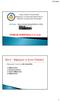 Doğu Akdeniz Üniversitesi Bilgisayar ve Teknoloji Yüksek Okulu Elektrik ve Elektronik Teknolojisi TEKRAR DERSİ (Ders 1,2,3,4,5) Bilgisayarlar 4 temel unsurdan oluşmaktadır. 1) Giriş birimleri 2) Depolama
Doğu Akdeniz Üniversitesi Bilgisayar ve Teknoloji Yüksek Okulu Elektrik ve Elektronik Teknolojisi TEKRAR DERSİ (Ders 1,2,3,4,5) Bilgisayarlar 4 temel unsurdan oluşmaktadır. 1) Giriş birimleri 2) Depolama
BİLGİSAYAR KULLANMA KURSU
 1 2 KURS MODÜLLERİ 1. BİLGİSAYAR KULLANIMI 3 1. Bilişim (Bilgi ve İletişim) Kavramı Bilişim, bilgi ve iletişim kelimelerinin bir arada kullanılmasıyla meydana gelmiştir. Bilişim, bilginin teknolojik araçlar
1 2 KURS MODÜLLERİ 1. BİLGİSAYAR KULLANIMI 3 1. Bilişim (Bilgi ve İletişim) Kavramı Bilişim, bilgi ve iletişim kelimelerinin bir arada kullanılmasıyla meydana gelmiştir. Bilişim, bilginin teknolojik araçlar
Görüntü Bağdaştırıcıları
 Görüntü Bağdaştırıcıları Görüntü Bağdaştırıcıları (Ekran Kartları) Ekrandaki Görüntü Nasıl Oluşur? Monitörünüze yeteri kadar yakından bakarsanız görüntünün çok küçük noktalardan oluştuğunu görürsünüz.
Görüntü Bağdaştırıcıları Görüntü Bağdaştırıcıları (Ekran Kartları) Ekrandaki Görüntü Nasıl Oluşur? Monitörünüze yeteri kadar yakından bakarsanız görüntünün çok küçük noktalardan oluştuğunu görürsünüz.
Temel Kavramlar-2. Aşağıda depolama aygıtlarının kapasitelerini inceleyebilirsiniz.
 Temel Kavramlar-2 Byte = 8 Bit in bir araya gelmesiyle oluşan bellektir. Bilgisayarın tanıdığı harf rakam ve özel karakterlerden her biri 1 byte lık yer kaplar. Yani her bir harfin 1 veya 0 dan oluşan
Temel Kavramlar-2 Byte = 8 Bit in bir araya gelmesiyle oluşan bellektir. Bilgisayarın tanıdığı harf rakam ve özel karakterlerden her biri 1 byte lık yer kaplar. Yani her bir harfin 1 veya 0 dan oluşan
İşletim Sistemlerine Giriş
 İşletim Sistemlerine Giriş İşletim Sistemleri ve Donanım İşletim Sistemlerine Giriş/ Ders01 1 İşletim Sistemi? Yazılım olmadan bir bilgisayar METAL yığınıdır. Yazılım bilgiyi saklayabilir, işleyebilir
İşletim Sistemlerine Giriş İşletim Sistemleri ve Donanım İşletim Sistemlerine Giriş/ Ders01 1 İşletim Sistemi? Yazılım olmadan bir bilgisayar METAL yığınıdır. Yazılım bilgiyi saklayabilir, işleyebilir
BİLİŞİM TEKNOLOJİLERİ
 T.C. MİLLÎ EĞİTİM BAKANLIĞI BİLİŞİM TEKNOLOJİLERİ ANAKARTLAR VE KASALAR 481BB0011 Ankara, 2012 Bu modül, mesleki ve teknik eğitim okul/kurumlarında uygulanan Çerçeve Öğretim Programlarında yer alan yeterlikleri
T.C. MİLLÎ EĞİTİM BAKANLIĞI BİLİŞİM TEKNOLOJİLERİ ANAKARTLAR VE KASALAR 481BB0011 Ankara, 2012 Bu modül, mesleki ve teknik eğitim okul/kurumlarında uygulanan Çerçeve Öğretim Programlarında yer alan yeterlikleri
İÇ DONANIM BİRİMLERİ 3-BELLEKLER 4-KASALAR 5-DİSK SÜRÜCÜLERİ 6-DONANIM KARTLARI
 İÇ DONANIM BİRİMLERİ 1-ANAKARTLAR 2-İŞLEMCİLER 3-BELLEKLER 4-KASALAR 5-DİSK SÜRÜCÜLERİ 6-DONANIM KARTLARI ANAKARTLAR Anakart, bilgisayar parçalarını ve bu parçalar arasında veri iletimini sağlayan yolları
İÇ DONANIM BİRİMLERİ 1-ANAKARTLAR 2-İŞLEMCİLER 3-BELLEKLER 4-KASALAR 5-DİSK SÜRÜCÜLERİ 6-DONANIM KARTLARI ANAKARTLAR Anakart, bilgisayar parçalarını ve bu parçalar arasında veri iletimini sağlayan yolları
İçindekiler 1 GÜVENLIK TALIMATLARI 2 2 PAKET IÇERIĞI 3 3 ÜRÜN GÖRÜNÜMÜ 4 4 SISTEM BAĞLANTISI 5
 İçindekiler 1 GÜVENLIK TALIMATLARI 2 2 PAKET IÇERIĞI 3 3 ÜRÜN GÖRÜNÜMÜ 4 4 SISTEM BAĞLANTISI 5 4.1 GÜÇ KABLOSUNU BAĞLAMA 5 4.2 MONITÖRÜ BAĞLAMA 5 4.3 YAZICI VEYA TARAYICIYI BAĞLAMA 5 4.4 AĞA BAĞLANMA 5
İçindekiler 1 GÜVENLIK TALIMATLARI 2 2 PAKET IÇERIĞI 3 3 ÜRÜN GÖRÜNÜMÜ 4 4 SISTEM BAĞLANTISI 5 4.1 GÜÇ KABLOSUNU BAĞLAMA 5 4.2 MONITÖRÜ BAĞLAMA 5 4.3 YAZICI VEYA TARAYICIYI BAĞLAMA 5 4.4 AĞA BAĞLANMA 5
BİLGİ TEKNOLOJİLERİ SMO103
 BİLGİ TEKNOLOJİLERİ SMO103 2. HAFTA BİLGİSAYAR SİSTEMİ, BİLGİSAYARI OLUŞTURAN BİRİMLER VE ÇALIŞMA PRENSİPLERİ ANAKART, İŞLEMCİ VE BELLEKLER SABİT DİSKLER, EKRAN KARTLARI MONİTÖRLER VE DİĞER DONANIM BİRİMLERİ
BİLGİ TEKNOLOJİLERİ SMO103 2. HAFTA BİLGİSAYAR SİSTEMİ, BİLGİSAYARI OLUŞTURAN BİRİMLER VE ÇALIŞMA PRENSİPLERİ ANAKART, İŞLEMCİ VE BELLEKLER SABİT DİSKLER, EKRAN KARTLARI MONİTÖRLER VE DİĞER DONANIM BİRİMLERİ
ASLANLAR ANAKART,HAFIZALAR(RAM&ROM) VE SLOTLAR HAKAN BAYATLI ANIL YILDIZ MAHİR ÇOLAKOĞLU ZAFER ÜNSÜR
 ASLANLAR ANAKART,HAFIZALAR(RAM&ROM) VE SLOTLAR HAKAN BAYATLI ANIL YILDIZ MAHİR ÇOLAKOĞLU ZAFER ÜNSÜR İçindekiler 1. ANAKART... 2 A. ANAKART NEDİR?... 2 B. ANAKART NASIL ÜRETİLİR?... 2 C. ANAKART NASIL
ASLANLAR ANAKART,HAFIZALAR(RAM&ROM) VE SLOTLAR HAKAN BAYATLI ANIL YILDIZ MAHİR ÇOLAKOĞLU ZAFER ÜNSÜR İçindekiler 1. ANAKART... 2 A. ANAKART NEDİR?... 2 B. ANAKART NASIL ÜRETİLİR?... 2 C. ANAKART NASIL
T.C. MİLLÎ EĞİTİM BAKANLIĞI MEGEP (MESLEKİ EĞİTİM VE ÖĞRETİM SİSTEMİNİN GÜÇLENDİRİLMESİ PROJESİ) TESİSAT TEKNOLOJİSİ VE İKLİMLENDİRME
 T.C. MİLLÎ EĞİTİM BAKANLIĞI MEGEP (MESLEKİ EĞİTİM VE ÖĞRETİM SİSTEMİNİN GÜÇLENDİRİLMESİ PROJESİ) TESİSAT TEKNOLOJİSİ VE İKLİMLENDİRME SOĞUK SU HAZIRLAMA (CHİLLER) GRUBU MONTAJI ANKARA 2008 Milli Eğitim
T.C. MİLLÎ EĞİTİM BAKANLIĞI MEGEP (MESLEKİ EĞİTİM VE ÖĞRETİM SİSTEMİNİN GÜÇLENDİRİLMESİ PROJESİ) TESİSAT TEKNOLOJİSİ VE İKLİMLENDİRME SOĞUK SU HAZIRLAMA (CHİLLER) GRUBU MONTAJI ANKARA 2008 Milli Eğitim
Bilgisayar Nedir? Anakart ve Bileşenleri
 Bilgisayar Nedir? Kendisine verilen komutlar doğrultusunda verileri çok hızlı bir şekilde işleyen makinelerdir. Bilgisayar Çeşitleri 1. PC(Personal Computer=Kişisel Bilgisayar): Tek kişinin kullandığı
Bilgisayar Nedir? Kendisine verilen komutlar doğrultusunda verileri çok hızlı bir şekilde işleyen makinelerdir. Bilgisayar Çeşitleri 1. PC(Personal Computer=Kişisel Bilgisayar): Tek kişinin kullandığı
Bilgisayar Donanımı Dersi BİLGİSAYARIN MİMARI YAPISI VE ÇALIŞMA MANTIĞI
 Bilgisayar Donanımı Dersi BİLGİSAYARIN MİMARI YAPISI VE ÇALIŞMA MANTIĞI Bilgisayarın Mimarı Yapısı ve Çalışma Mantığı Bilgisayarı yapısal olarak; bilgilerin girilmesi, girilen bilgilerin belirtilen durumlara
Bilgisayar Donanımı Dersi BİLGİSAYARIN MİMARI YAPISI VE ÇALIŞMA MANTIĞI Bilgisayarın Mimarı Yapısı ve Çalışma Mantığı Bilgisayarı yapısal olarak; bilgilerin girilmesi, girilen bilgilerin belirtilen durumlara
DONANIM & YAZILIM Modül 2
 Modül 2 MODÜL 2 DONANIM & YAZILIM Donanım Yazılım Nedir? Temel Donanım Bileşenleri İşletim Sistemleri (Win,Pardus,MAC) Laptop Projeksiyon Bağlantıları Projeksiyon Açma Kapama İşletim Sistemi ile Görüntü
Modül 2 MODÜL 2 DONANIM & YAZILIM Donanım Yazılım Nedir? Temel Donanım Bileşenleri İşletim Sistemleri (Win,Pardus,MAC) Laptop Projeksiyon Bağlantıları Projeksiyon Açma Kapama İşletim Sistemi ile Görüntü
Bilgisayar (Computer) Bilgisayarın fiziksel ve elektronik yapısını oluşturan ana birimlerin ve çevre birimlerin tümüne "donanım" denir.
 Bilgisayar (Computer) Bilgisayarın fiziksel ve elektronik yapısını oluşturan ana birimlerin ve çevre birimlerin tümüne "donanım" denir. Bilgisayar ve Donanım Ana Donanım Birimleri Anakart (Motherboard,
Bilgisayar (Computer) Bilgisayarın fiziksel ve elektronik yapısını oluşturan ana birimlerin ve çevre birimlerin tümüne "donanım" denir. Bilgisayar ve Donanım Ana Donanım Birimleri Anakart (Motherboard,
ÖĞRENME FAALİYETİ 1 ÖĞRENME FAALİYETİ 1
 ÖĞRENME FAALİYETİ 1 ÖĞRENME FAALİYETİ 1 AMAÇ Gerekli atölye ortamı ile gerekli materyaller sağlandığında bilgisayar montajı için doğru anakartı tespit edebileceksiniz. ARAŞTIRMA Anakart hakkında araştırma
ÖĞRENME FAALİYETİ 1 ÖĞRENME FAALİYETİ 1 AMAÇ Gerekli atölye ortamı ile gerekli materyaller sağlandığında bilgisayar montajı için doğru anakartı tespit edebileceksiniz. ARAŞTIRMA Anakart hakkında araştırma
İÇ DONANIM BİRİMLERİ MODÜLÜ 1. YAZILI SINAV ÇALIŞMA SORULARI
 İÇ DONANIM BİRİMLERİ MODÜLÜ 1. YAZILI SINAV ÇALIŞMA SORULARI ÖLÇME DEĞERLENDİRME-1 SORULAR 1. Aşağıda anakart hakkında verilen seçeneklerden hangisi doğrudur? A) Mikroişlemci tümleşik olarak gelir. B)
İÇ DONANIM BİRİMLERİ MODÜLÜ 1. YAZILI SINAV ÇALIŞMA SORULARI ÖLÇME DEĞERLENDİRME-1 SORULAR 1. Aşağıda anakart hakkında verilen seçeneklerden hangisi doğrudur? A) Mikroişlemci tümleşik olarak gelir. B)
TEMEL BİLGİ TEKNOLOJİSİ KULLANIMI. Enformatik Bölümü
 TEMEL BİLGİ TEKNOLOJİSİ KULLANIMI Enformatik Bölümü - Bilgisayarın tanımı ve tarihçesi Bilgisayar, belirli komutlara göre veri işleyen ve depolayan bir makinedir. İlk bilgisayar 1950 yılında yapılmıştır.
TEMEL BİLGİ TEKNOLOJİSİ KULLANIMI Enformatik Bölümü - Bilgisayarın tanımı ve tarihçesi Bilgisayar, belirli komutlara göre veri işleyen ve depolayan bir makinedir. İlk bilgisayar 1950 yılında yapılmıştır.
C) 19 inçlik CRT ile LCD monitörün görünebilir alanı farklıdır. D) Dijital sinyali, analog sinyale çevirmek için DAC kullanılır.
 1(13) - Aşağıdaki yazıcı türlerinden hangisinde fotoğrafik resim kalitesinde çıktı elde edilebilinir? A) İğne Uçlu C) Lazer B) Nokta Vuruşlu D) Mürekkep Püskürtmeli 2(11) - Monitörlerle ilgili olarak verilen
1(13) - Aşağıdaki yazıcı türlerinden hangisinde fotoğrafik resim kalitesinde çıktı elde edilebilinir? A) İğne Uçlu C) Lazer B) Nokta Vuruşlu D) Mürekkep Püskürtmeli 2(11) - Monitörlerle ilgili olarak verilen
Bölüm 4. Sistem Bileşenleri. Bilgisayarı. Discovering. Keşfediyorum 2010. Computers 2010. Living in a Digital World Dijital Dünyada Yaşamak
 Sistem Bileşenleri Bilgisayarı Discovering Keşfediyorum 2010 Computers 2010 Living in a Digital World Dijital Dünyada Yaşamak Sistem Sistem, bilgisayarda veri işlemek amacıyla kullanılan elektronik bileşenleri
Sistem Bileşenleri Bilgisayarı Discovering Keşfediyorum 2010 Computers 2010 Living in a Digital World Dijital Dünyada Yaşamak Sistem Sistem, bilgisayarda veri işlemek amacıyla kullanılan elektronik bileşenleri
Bilgisayar Temel kavramlar - Donanım -Yazılım Ufuk ÇAKIOĞLU
 Bilgisayar Temel kavramlar - Donanım -Yazılım Ufuk ÇAKIOĞLU Bilgisayar Nedir? Bilgisayar; Kullanıcıdan aldığı bilgilerle mantıksal ve aritmetiksel işlemler yapabilen, Yaptığı işlemleri saklayabilen, Sakladığı
Bilgisayar Temel kavramlar - Donanım -Yazılım Ufuk ÇAKIOĞLU Bilgisayar Nedir? Bilgisayar; Kullanıcıdan aldığı bilgilerle mantıksal ve aritmetiksel işlemler yapabilen, Yaptığı işlemleri saklayabilen, Sakladığı
Temel Bilgisayar Bilgisi
 Temel Bilgisayar Bilgisi BİL131 - Bilişim Teknolojileri ve Programlama Hakan Ezgi Kızılöz Bilgisayarların Temel Özellikleri Bilgisayarlar verileri alıp saklayabilen, mantıksal ya da aritmetik olarak işleyen
Temel Bilgisayar Bilgisi BİL131 - Bilişim Teknolojileri ve Programlama Hakan Ezgi Kızılöz Bilgisayarların Temel Özellikleri Bilgisayarlar verileri alıp saklayabilen, mantıksal ya da aritmetik olarak işleyen
Ana Donanım Birimleri ve Disk Sürücüleri. Bilgisayarın çalışabilmesi için mutlaka var olması gereken donanım birimleridir.
 Ana Donanım Birimleri ve Disk Sürücüleri Bilgisayar donanımı 2 ye ayrılır. Bunlardan birincisi bilgisayarın çalışması için gerekli olan zorunlu donanım birimleridir. Buna Ana Donanım Birimleri denir. İkincisi
Ana Donanım Birimleri ve Disk Sürücüleri Bilgisayar donanımı 2 ye ayrılır. Bunlardan birincisi bilgisayarın çalışması için gerekli olan zorunlu donanım birimleridir. Buna Ana Donanım Birimleri denir. İkincisi
Sistem. Sistem, bilgisayarda veri işlemek amacıyla kullanılan elektronik bileşenleri içeren kasadır.
 Sistem (Kasa) 1 Sistem Sistem, bilgisayarda veri işlemek amacıyla kullanılan elektronik bileşenleri içeren kasadır. 2 Sistem Bir masaüstü kişisel bilgisayarda, sistemin içerisinde şunlar bulunur: Sürücü
Sistem (Kasa) 1 Sistem Sistem, bilgisayarda veri işlemek amacıyla kullanılan elektronik bileşenleri içeren kasadır. 2 Sistem Bir masaüstü kişisel bilgisayarda, sistemin içerisinde şunlar bulunur: Sürücü
Yazılım Kurulumu ve Yönetimi -2010
 ROM chipleri ana kart olarak adlandırılan sistem bileşenlerinin yerleştirildiği platforma ait programlar ve kodlar barındıran okunur bellek elemanlarıdır. Yerleşik olarak olarak bulunan program ve kodlar
ROM chipleri ana kart olarak adlandırılan sistem bileşenlerinin yerleştirildiği platforma ait programlar ve kodlar barındıran okunur bellek elemanlarıdır. Yerleşik olarak olarak bulunan program ve kodlar
RAM ÇEŞİTLERİ... İLK RAM... ROM (Read Only Memory-Sadece Okunabilir Bellek)... ROM ÇEŞİTLERİ... CHIPSET (Yonga Seti)... İŞLEMCİ...
 ANAKART 06.11.2012 İçindekiler Tablosu ANAKART NEDİR?... ANAKART ÇEŞİTLERİ... BAŞLICA ANAKART ÜRETİCİLERİ... PORTLAR... PS/2 PORTU... PARALEL PORT... USB (Universel Serial Bus-Evrensel Seri Veriyolu):...
ANAKART 06.11.2012 İçindekiler Tablosu ANAKART NEDİR?... ANAKART ÇEŞİTLERİ... BAŞLICA ANAKART ÜRETİCİLERİ... PORTLAR... PS/2 PORTU... PARALEL PORT... USB (Universel Serial Bus-Evrensel Seri Veriyolu):...
Dell Vostro 230. Uyarılar Hakkında. Kurulum ve Özelliklerle İlgili Bilgiler
 Dell Vostro 230 Kurulum ve Özelliklerle İlgili Bilgiler Uyarılar Hakkında UYARI: UYARI, meydana gelebilecek olası maddi hasar, kişisel yaralanma veya ölüm tehlikesi anlamına gelir. UYARI: Bilgisayarı kendiniz
Dell Vostro 230 Kurulum ve Özelliklerle İlgili Bilgiler Uyarılar Hakkında UYARI: UYARI, meydana gelebilecek olası maddi hasar, kişisel yaralanma veya ölüm tehlikesi anlamına gelir. UYARI: Bilgisayarı kendiniz
Donanım Nedir? Bir bilgisayar sisteminde bulunan fiziksel aygıtların tümü
 BİLGİSAYAR DONANIMI Donanım Nedir? Bir bilgisayar sisteminde bulunan fiziksel aygıtların tümü Donanım Nedir? Giriş aygıtları İşlemci Depolama aygıtları Çıkış aygıtları Çevresel aygıtlar Giriş Aygıtları
BİLGİSAYAR DONANIMI Donanım Nedir? Bir bilgisayar sisteminde bulunan fiziksel aygıtların tümü Donanım Nedir? Giriş aygıtları İşlemci Depolama aygıtları Çıkış aygıtları Çevresel aygıtlar Giriş Aygıtları
SİSTEM BAKIM VE ONARIM DERSİ 1.DÖNEM 1.SINAV ÇALIŞMA NOTU
 No Soru Cevap 1 Bir bilgisayarın tüm parçalarını üzerinde barındıran ve bu parçaların Anakart iletişimini sağlayan elektronik devreye ne ad verilir? 2 Üzerinde, mikro işlemci yuvası, bellek, genişleme
No Soru Cevap 1 Bir bilgisayarın tüm parçalarını üzerinde barındıran ve bu parçaların Anakart iletişimini sağlayan elektronik devreye ne ad verilir? 2 Üzerinde, mikro işlemci yuvası, bellek, genişleme
1.1 Genel Paket İçeriği Modele Özgü Özellikler Güvenlik Standartları ve Korumalar Kurulum...
 EL KİTABI İçerik 1. Özellikler.................................. 3 1.1 Genel................................. 3 1.2 Paket İçeriği................................ 3 1.3 Modele Özgü Özellikler............................
EL KİTABI İçerik 1. Özellikler.................................. 3 1.1 Genel................................. 3 1.2 Paket İçeriği................................ 3 1.3 Modele Özgü Özellikler............................
3. HAFTA Bilgisayar Kasası ve Anakartlar
 3. HAFTA TMYO Bilgsayar Teknolojileri Uzaktan Eğitim Bölümü Bilgisayar Donanımı Zafer YAVUZ zaferyavuz@ktu.edu.tr Statik Elektriğin Zararı ve Topraklamanın Önemi Yürürken ayağınızı yere sürttüğünüzde oluşan
3. HAFTA TMYO Bilgsayar Teknolojileri Uzaktan Eğitim Bölümü Bilgisayar Donanımı Zafer YAVUZ zaferyavuz@ktu.edu.tr Statik Elektriğin Zararı ve Topraklamanın Önemi Yürürken ayağınızı yere sürttüğünüzde oluşan
DS150E Kullanıcı El Kitabı. Dangerfield June. 2009 V3.0 Delphi PSS
 DS150E Kullanıcı El Kitabı 1 Ana bileşen...3 Kurulum talimatları...5 Bluetooth Ayarları...26 Arıza Teşhis Programı...39 Dosya...41 Ayarlar...43 Belgeler...51 Yardım...53 OBD İletişimi...56 Yazdır ve Kaydet...66
DS150E Kullanıcı El Kitabı 1 Ana bileşen...3 Kurulum talimatları...5 Bluetooth Ayarları...26 Arıza Teşhis Programı...39 Dosya...41 Ayarlar...43 Belgeler...51 Yardım...53 OBD İletişimi...56 Yazdır ve Kaydet...66
Bilgisayar Donanım ANAKART ÜZERĐNDE YER ALAN GĐRĐŞ/ÇIKIŞ (I/O) BAĞLANTI NOKTALARI
 ANAKART ÜZERĐNDE YER ALAN GĐRĐŞ/ÇIKIŞ (I/O) BAĞLANTI NOKTALARI Çeşitli aygıtları bağlamak üzere anakart üzerinde farklı tipte konnektörler bulunmaktadır. Anakart üzerinde tipik olarak yazıcı, mouse, klavye
ANAKART ÜZERĐNDE YER ALAN GĐRĐŞ/ÇIKIŞ (I/O) BAĞLANTI NOKTALARI Çeşitli aygıtları bağlamak üzere anakart üzerinde farklı tipte konnektörler bulunmaktadır. Anakart üzerinde tipik olarak yazıcı, mouse, klavye
Masaüstü Bilgisayarlar
 Bilgisayar Nedir? Girilen bilgileri alan işleyen, istenildiği takdirde saklayan veya kullanıcıya sunan çok maksatlı programlanabilen elektronik bir makinedir. Bilgisayar Nedir? İnsan beyni bilgi toplama,
Bilgisayar Nedir? Girilen bilgileri alan işleyen, istenildiği takdirde saklayan veya kullanıcıya sunan çok maksatlı programlanabilen elektronik bir makinedir. Bilgisayar Nedir? İnsan beyni bilgi toplama,
DONANIM. 1-Sitem birimi (kasa ) ve iç donanım bileşenleri 2-Çevre birimleri ve tanımlamaları 3-Giriş ve çıkış donanım birimleri
 DONANIM 1-Sitem birimi (kasa ) ve iç donanım bileşenleri 2-Çevre birimleri ve tanımlamaları 3-Giriş ve çıkış donanım birimleri DONANIM SİSTEM BİRİMİ ÇEVREBİRİMLERİ Ana Kart (Mainboard) Monitör İşlemci
DONANIM 1-Sitem birimi (kasa ) ve iç donanım bileşenleri 2-Çevre birimleri ve tanımlamaları 3-Giriş ve çıkış donanım birimleri DONANIM SİSTEM BİRİMİ ÇEVREBİRİMLERİ Ana Kart (Mainboard) Monitör İşlemci
ANAKART Anakart Nedir? Anakart Birimleri Anakart Çalışma Yapısı Anakart Üzerindeki Portlar Anakartın Genişleme Yuvaları
 ANAKART Anakart Nedir? Anakart Birimleri Anakart Çalışma Yapısı Anakart Üzerindeki Portlar Anakartın Genişleme Yuvaları ANAKART NEDİR? 2 3 ANAKART NEDİR? Donanım Anakart, bir bilgisayarın tüm parçalarını
ANAKART Anakart Nedir? Anakart Birimleri Anakart Çalışma Yapısı Anakart Üzerindeki Portlar Anakartın Genişleme Yuvaları ANAKART NEDİR? 2 3 ANAKART NEDİR? Donanım Anakart, bir bilgisayarın tüm parçalarını
İşletim Sistemleri Kurulumu
 İşletim Sistemi Kurulumu Öğrt. Gör. Alper Aslan Bilgisayar Büro Programları İşletim Sistemi Kurulumu BIOS BIOS Ayarları Hata Mesajları İşletim Sistemleri İşletim Sistemleri Kurulumu Öğrt. Gör. Alper ASLAN
İşletim Sistemi Kurulumu Öğrt. Gör. Alper Aslan Bilgisayar Büro Programları İşletim Sistemi Kurulumu BIOS BIOS Ayarları Hata Mesajları İşletim Sistemleri İşletim Sistemleri Kurulumu Öğrt. Gör. Alper ASLAN
T.C. MİLLÎ EĞİTİM BAKANLIĞI MEGEP (MESLEKÎ EĞİTİM VE ÖĞRETİM SİSTEMİNİN GÜÇLENDİRİLMESİ PROJESİ) KONAKLAMA VE SEYAHAT HİZMETLERI
 T.C. MİLLÎ EĞİTİM BAKANLIĞI MEGEP (MESLEKÎ EĞİTİM VE ÖĞRETİM SİSTEMİNİN GÜÇLENDİRİLMESİ PROJESİ) KONAKLAMA VE SEYAHAT HİZMETLERI BİLGİSAYARDA DÖKÜMAN HAZIRLAMA ANKARA 2006 Milli Eğitim Bakanlığı tarafından
T.C. MİLLÎ EĞİTİM BAKANLIĞI MEGEP (MESLEKÎ EĞİTİM VE ÖĞRETİM SİSTEMİNİN GÜÇLENDİRİLMESİ PROJESİ) KONAKLAMA VE SEYAHAT HİZMETLERI BİLGİSAYARDA DÖKÜMAN HAZIRLAMA ANKARA 2006 Milli Eğitim Bakanlığı tarafından
Evrak Tarih ve Sayısı: 19/11/2014-491
 Evrak Tarih ve Sayısı: 19/11/2014-491 Bu belge, 5070 sayılı Elektronik İmza Kanununa göre Güvenli Elektronik İmza ile imzalanmıştır. Evrak sorgulaması http://ebys.gop.edu.tr/envision/validate_doc.aspx?v=bek44ht6
Evrak Tarih ve Sayısı: 19/11/2014-491 Bu belge, 5070 sayılı Elektronik İmza Kanununa göre Güvenli Elektronik İmza ile imzalanmıştır. Evrak sorgulaması http://ebys.gop.edu.tr/envision/validate_doc.aspx?v=bek44ht6
Masaüstü Bilgisayarlar
 Bilgisayar Nedir? Girilen bilgileri alan işleyen, istenildiği takdirde saklayan veya kullanıcıya sunan çok maksatlı programlanabilen elektronik bir makinedir. Bilgisayar Nedir? İnsan beyni bilgi toplama,
Bilgisayar Nedir? Girilen bilgileri alan işleyen, istenildiği takdirde saklayan veya kullanıcıya sunan çok maksatlı programlanabilen elektronik bir makinedir. Bilgisayar Nedir? İnsan beyni bilgi toplama,
Safety and Certifications
 007-07-003.qxd 5.03.004 9:37 Uhr Seite (,) xxxx Başlamadan önce: Aşağıdaki parçaların da DSL kitinizle birlikte verildiğinden emin olun: SpeedStream SpeedStream Safety and Certifications Safety and Certifications
007-07-003.qxd 5.03.004 9:37 Uhr Seite (,) xxxx Başlamadan önce: Aşağıdaki parçaların da DSL kitinizle birlikte verildiğinden emin olun: SpeedStream SpeedStream Safety and Certifications Safety and Certifications
KASA SEÇENEKLERİ. VG7-W RGB (3x 120 mm Adreslenebilir RGB LED Fanlar) VG7-W Blue (3x 120 mm LED Fanlar) VG7-W Red (3x 120 mm LED Fanlar)
 KASA SEÇENEKLERİ VG7-W (3x 120 mm Adreslenebilir LED Fanlar) VG7-W Blue (3x 120 mm LED Fanlar) VG7-W Red (3x 120 mm LED Fanlar) VG7-W Green (3x 120 mm LED Fanlar) KOMPAKT KASA TASARIMI VG7-W ATX Midi Tower
KASA SEÇENEKLERİ VG7-W (3x 120 mm Adreslenebilir LED Fanlar) VG7-W Blue (3x 120 mm LED Fanlar) VG7-W Red (3x 120 mm LED Fanlar) VG7-W Green (3x 120 mm LED Fanlar) KOMPAKT KASA TASARIMI VG7-W ATX Midi Tower
Bellek Modülleri Kullanıcı Kılavuzu
 Bellek Modülleri Kullanıcı Kılavuzu Copyright 2009 Hewlett-Packard Development Company, L.P. Bu belgede yer alan bilgiler önceden haber verilmeksizin değiştirilebilir. HP ürünleri ve hizmetlerine ilişkin
Bellek Modülleri Kullanıcı Kılavuzu Copyright 2009 Hewlett-Packard Development Company, L.P. Bu belgede yer alan bilgiler önceden haber verilmeksizin değiştirilebilir. HP ürünleri ve hizmetlerine ilişkin
Giriş Çıkış Birimleri:
 DONANIM VE YAZILIM Giriş Çıkış Birimleri: Bilgisayara dış ortamdan bilgi girilmesini sağlayan ve girilen bu bilgilerin bilgisayar tarafından işlendikten sonra, tekrar dış ortama çıkarılması için kullanılan
DONANIM VE YAZILIM Giriş Çıkış Birimleri: Bilgisayara dış ortamdan bilgi girilmesini sağlayan ve girilen bu bilgilerin bilgisayar tarafından işlendikten sonra, tekrar dış ortama çıkarılması için kullanılan
Rezistivite Cihazı Kullanım Klavuzu
 Rezistivite Cihazı Kullanım Klavuzu Açılış ekranı açıklamaları: 1 - Son çalışma aç : Cizhazda en son çalışma yaptığınız dosyayı açar. 2 - Dosya aç : İstediğiniz dosyayı açmanızı sağlar. 3 Yeni çalışma
Rezistivite Cihazı Kullanım Klavuzu Açılış ekranı açıklamaları: 1 - Son çalışma aç : Cizhazda en son çalışma yaptığınız dosyayı açar. 2 - Dosya aç : İstediğiniz dosyayı açmanızı sağlar. 3 Yeni çalışma
DİZÜSTÜ BİLGİSAYAR (5)
 DİZÜSTÜ BİLGİSAYAR (5) 1. Dizüstü Bilgisayar en az Intel Core i5 2,3 GHz hızında işlemcisi olmalıdır. 2. Dizüstü bilgisayarın 4 GB DDR3 1333 MHz belleğe sahip olmalıdır. 3. Dizüstü bilgisayar ekran kartının
DİZÜSTÜ BİLGİSAYAR (5) 1. Dizüstü Bilgisayar en az Intel Core i5 2,3 GHz hızında işlemcisi olmalıdır. 2. Dizüstü bilgisayarın 4 GB DDR3 1333 MHz belleğe sahip olmalıdır. 3. Dizüstü bilgisayar ekran kartının
Düşünelim? Günlük hayatta bilgisayar hangi alanlarda kullanılmaktadır? Bilgisayarın farklı tip ve özellikte olmasının sebepleri neler olabilir?
 Başlangıç Düşünelim? Günlük hayatta bilgisayar hangi alanlarda kullanılmaktadır? Bilgisayarın farklı tip ve özellikte olmasının sebepleri neler olabilir? Bilgisayar Bilgisayar, kendisine verilen bilgiler
Başlangıç Düşünelim? Günlük hayatta bilgisayar hangi alanlarda kullanılmaktadır? Bilgisayarın farklı tip ve özellikte olmasının sebepleri neler olabilir? Bilgisayar Bilgisayar, kendisine verilen bilgiler
Temel Kavramlar. Anakart Sınıflandırmaları. PCB Katmanları. Anakart Şekil Faktörleri. ATX Şekil Faktörü 16.10.2012. Anakartlar
 Anakartlar Motherboards Temel Kavramlar Bilgisayarların temel taşıdır Bütün donanımsal birimler anakarta bağlanırlar Çevre birimleri için portların çoğunu sunar Güç kaynağından gelen gücü sisteme dağıtır
Anakartlar Motherboards Temel Kavramlar Bilgisayarların temel taşıdır Bütün donanımsal birimler anakarta bağlanırlar Çevre birimleri için portların çoğunu sunar Güç kaynağından gelen gücü sisteme dağıtır
Ürün Kutusu. Kargoyla teslim edilen ürün kutusu. Ürün kutusundaki temel bileşenler
 Kurulum Sunumu Ürün Kutusu Kargoyla teslim edilen ürün kutusu Ürün kutusundaki temel bileşenler Not: Kutu içerisindeki tüm bileşenlerin eksiksiz teslim edildiğinden emin olunmalıdır. Ürün Kutusundaki Bileşenler
Kurulum Sunumu Ürün Kutusu Kargoyla teslim edilen ürün kutusu Ürün kutusundaki temel bileşenler Not: Kutu içerisindeki tüm bileşenlerin eksiksiz teslim edildiğinden emin olunmalıdır. Ürün Kutusundaki Bileşenler
Intel Pentium 4 LGA775 / mpga478 AMD AM2 / K8. Kurulum Kılavuzu GH-PCU23-VE REV. 1001
 Intel Pentium 4 LGA775 / mpga478 AMD AM2 / K8 Kurulum Kılavuzu GH-PCU23-VE REV. 1001 Türk Kontrol Listesi (1) GH-PCU23-VE Fan (2) GH-PCU23-VE kullanici el kitabi (3) Isı Düşürme Macunu (4) 3.5" Sürücü
Intel Pentium 4 LGA775 / mpga478 AMD AM2 / K8 Kurulum Kılavuzu GH-PCU23-VE REV. 1001 Türk Kontrol Listesi (1) GH-PCU23-VE Fan (2) GH-PCU23-VE kullanici el kitabi (3) Isı Düşürme Macunu (4) 3.5" Sürücü
Dell Precision İş İstasyonu T1500 Kurulum ve Özellikler ile İlgili Teknik Bilgi Sayfası
 Uyarılar Hakkında UYARI: UYARI, meydana gelebilecek olası maddi hasar, kişisel yaralanma veya ölüm tehlikesi anlamına gelir. Dell Precision İş İstasyonu T1500 Kurulum ve Özellikler ile İlgili Teknik Bilgi
Uyarılar Hakkında UYARI: UYARI, meydana gelebilecek olası maddi hasar, kişisel yaralanma veya ölüm tehlikesi anlamına gelir. Dell Precision İş İstasyonu T1500 Kurulum ve Özellikler ile İlgili Teknik Bilgi
4. HAFTA KBT104 BİLGİSAYAR DONANIMI. KBUZEM Karabük Üniversitesi Uzaktan Eğitim Uygulama ve Araştırma Merkezi
 4. HAFTA KBT104 BİLGİSAYAR DONANIMI Karabük Üniversitesi Uzaktan Eğitim Uygulama ve Araştırma Merkezi 2 Konu Başlıkları Merkezî İşlem Birimi Mikroişlemci(CPU) Çok Çekirdekli Kavramı Çoklu Çekirdek Tasarımı
4. HAFTA KBT104 BİLGİSAYAR DONANIMI Karabük Üniversitesi Uzaktan Eğitim Uygulama ve Araştırma Merkezi 2 Konu Başlıkları Merkezî İşlem Birimi Mikroişlemci(CPU) Çok Çekirdekli Kavramı Çoklu Çekirdek Tasarımı
T.C. MİLLÎ EĞİTİM BAKANLIĞI
 T.C. MİLLÎ EĞİTİM BAKANLIĞI MEGEP (MESLEKÎ EĞİTİM VE ÖĞRETİM SİSTEMİNİN GÜÇLENDİRİLMESİ PROJESİ) İNŞAAT TEKNOLOJİSİ CAM VE CAM ÇITASI ANKARA 2006 Milli Eğitim Bakanlığı tarafından geliştirilen modüller;
T.C. MİLLÎ EĞİTİM BAKANLIĞI MEGEP (MESLEKÎ EĞİTİM VE ÖĞRETİM SİSTEMİNİN GÜÇLENDİRİLMESİ PROJESİ) İNŞAAT TEKNOLOJİSİ CAM VE CAM ÇITASI ANKARA 2006 Milli Eğitim Bakanlığı tarafından geliştirilen modüller;
Kasa, ekran dışında bilgisayarı oluşturan tüm donanım birimlerini içerisinde barındıran,plastik ve metal bileşiminden oluşan kutudur.
 KASALAR KASA NEDİR? Kasa, ekran dışında bilgisayarı oluşturan tüm donanım birimlerini içerisinde barındıran,plastik ve metal bileşiminden oluşan kutudur. Kasa içerisine; sürücüler, anakart, güç kaynağı
KASALAR KASA NEDİR? Kasa, ekran dışında bilgisayarı oluşturan tüm donanım birimlerini içerisinde barındıran,plastik ve metal bileşiminden oluşan kutudur. Kasa içerisine; sürücüler, anakart, güç kaynağı
MEHMET ÇEKİÇ ORTAOKULU
 ANKARA MAMAK MEHMET ÇEKİÇ ORTAOKULU BİLGİSAYAR DONANIM BİRİMLERİ Ankara, 2013 Hazırlayan: Mustafa KATLANÇ BİLGİSAYAR DONANIM BİRİMLERİ 1 Bilgisayar Donanım Birimleri Bilgisayar sistemleri, donanım birimlerinin
ANKARA MAMAK MEHMET ÇEKİÇ ORTAOKULU BİLGİSAYAR DONANIM BİRİMLERİ Ankara, 2013 Hazırlayan: Mustafa KATLANÇ BİLGİSAYAR DONANIM BİRİMLERİ 1 Bilgisayar Donanım Birimleri Bilgisayar sistemleri, donanım birimlerinin
Bölüm 1 Başlarken WindBOX
 Bölüm 1 Başlarken WindBOX u satın aldığınız için tebrikler. Bu, ince sistem için en iyi tercihinizdir. Herhangi bir yerde kolaylıkla kurulabilir. Özelliği içinde bulunan platform, aynı zamanda size heyecan
Bölüm 1 Başlarken WindBOX u satın aldığınız için tebrikler. Bu, ince sistem için en iyi tercihinizdir. Herhangi bir yerde kolaylıkla kurulabilir. Özelliği içinde bulunan platform, aynı zamanda size heyecan
Exper Style Kolay Kullanım Kılavuzu
 Kolay Kullanım Kılavuzu Hakkında Bu kolay kullanım kılavuzu, sisteminizi başlatmak için kullanacağınız bir referans niteliğindedir. Daha detaylı bilgiyi cihaz kutusundan çıkan Device Drivers & Utilities
Kolay Kullanım Kılavuzu Hakkında Bu kolay kullanım kılavuzu, sisteminizi başlatmak için kullanacağınız bir referans niteliğindedir. Daha detaylı bilgiyi cihaz kutusundan çıkan Device Drivers & Utilities
Öğr.Gör. Mehmet Can HANAYLI
 1 DERS İZLENCESİ 2 SİSTEM MİMARİLERİNE GİRİŞ Bilgisayar nedir? Bilgisayarın tarihçesi Bilgisayarın kullanıldığı alanlar Bilgisayarın kullanılmasında dikkat edilmesi gereken alanlar Bilgisayarların sınıflandırılması
1 DERS İZLENCESİ 2 SİSTEM MİMARİLERİNE GİRİŞ Bilgisayar nedir? Bilgisayarın tarihçesi Bilgisayarın kullanıldığı alanlar Bilgisayarın kullanılmasında dikkat edilmesi gereken alanlar Bilgisayarların sınıflandırılması
Çok işlevli USB Ağ Sunucusu Serileri
 Çok işlevli USB Ağ Sunucusu Serileri Hızlı Kurulum Kılavuzu Giriş Bu belge, Windows ortamında bir USB aygıt sunucusu gibi kullanılan Çok işlevli USB Ağ Sunucusunu kurmak ve yapılandırmak için gerekli olan
Çok işlevli USB Ağ Sunucusu Serileri Hızlı Kurulum Kılavuzu Giriş Bu belge, Windows ortamında bir USB aygıt sunucusu gibi kullanılan Çok işlevli USB Ağ Sunucusunu kurmak ve yapılandırmak için gerekli olan
T.C. MİLLÎ EĞİTİM BAKANLIĞI
 T.C. MİLLÎ EĞİTİM BAKANLIĞI MEGEP (MESLEKÎ EĞİTİM VE ÖĞRETİM SİSTEMİNİN GÜÇLENDİRİLMESİ PROJESİ) İNŞAAT TEKNOLOJİSİ PVC ORTA KAYIT ANKARA 2006 Milli Eğitim Bakanlığı tarafından geliştirilen modüller; Talim
T.C. MİLLÎ EĞİTİM BAKANLIĞI MEGEP (MESLEKÎ EĞİTİM VE ÖĞRETİM SİSTEMİNİN GÜÇLENDİRİLMESİ PROJESİ) İNŞAAT TEKNOLOJİSİ PVC ORTA KAYIT ANKARA 2006 Milli Eğitim Bakanlığı tarafından geliştirilen modüller; Talim
GIGABYTE Slate PC'yi ilk kez kullanmak
 GIGABYTE Slate PC satın aldığınız için sizi kutlarız! Bu kılavuz size Slate PC kurulumuna başlamanızda yardımcı olacaktır. Nihai ürün konfigürasyonu satın aldığınız andaki modeline bağlıdır. GIGABYTE,
GIGABYTE Slate PC satın aldığınız için sizi kutlarız! Bu kılavuz size Slate PC kurulumuna başlamanızda yardımcı olacaktır. Nihai ürün konfigürasyonu satın aldığınız andaki modeline bağlıdır. GIGABYTE,
BİLGİSAYAR DONANIMI. Donanım Nedir? Donanım Aygıtları. Bir bilgisayar sisteminde bulunan fiziksel aygıtların tümüne verilen ad.
 Donanım Nedir? Bir bilgisayar sisteminde bulunan fiziksel aygıtların tümüne verilen ad. BİLGİSAYAR DONANIMI Donanım Aygıtları Giriş aygıtları, İşlemci, Depolama aygıtları, Çıktı aygıtları, Çevresel aygıtlar
Donanım Nedir? Bir bilgisayar sisteminde bulunan fiziksel aygıtların tümüne verilen ad. BİLGİSAYAR DONANIMI Donanım Aygıtları Giriş aygıtları, İşlemci, Depolama aygıtları, Çıktı aygıtları, Çevresel aygıtlar
Hazırlayan: Cihan Aygül BT Rehber ÖĞRETMENİ
 Hazırlayan: Cihan Aygül BT Rehber ÖĞRETMENİ 1 Düşünelim? * Bilişim teknolojisi günlük hayatta hangi alanlarda kullanılabilir? * Günlük hayatta gözlemlediğiniz bilgisayar çeşitlerini söyleyiniz. 2 Bilgisayar
Hazırlayan: Cihan Aygül BT Rehber ÖĞRETMENİ 1 Düşünelim? * Bilişim teknolojisi günlük hayatta hangi alanlarda kullanılabilir? * Günlük hayatta gözlemlediğiniz bilgisayar çeşitlerini söyleyiniz. 2 Bilgisayar
İlk Kez GIGABYTE Notebook kullanma
 GIGABYTE Notebook satın aldığınız için sizi kutlarız! Bu kılavuz size notebook kurulumuna başlamanızda yardımcı olacaktır. Nihai ürün konfigürasyonu satın aldığınız andaki modeline bağlıdır. GIGABYTE,
GIGABYTE Notebook satın aldığınız için sizi kutlarız! Bu kılavuz size notebook kurulumuna başlamanızda yardımcı olacaktır. Nihai ürün konfigürasyonu satın aldığınız andaki modeline bağlıdır. GIGABYTE,
